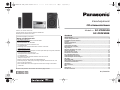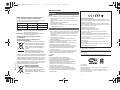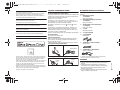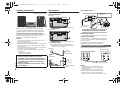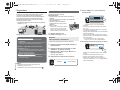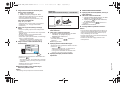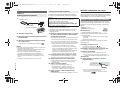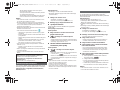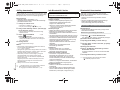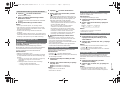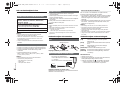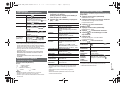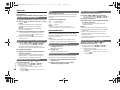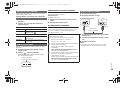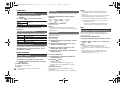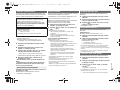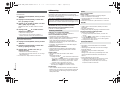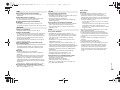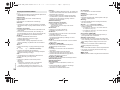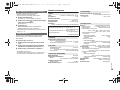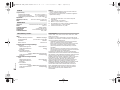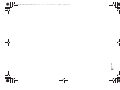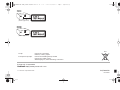RQT9995-B
EG
EB
GN
2015/05/14
Täname, et ostsite selle toote!
Lugege juhend enne toote kasutamist hoolikalt läbi.
Hoidke juhend tuleviku tarvis alles.
Mudelinumbri järelliide “EB” tähistab Ühendkuningriigi mudelit.
[Ühendkuningriigile ja Iirimaale]
Müügi- ja tugiteenuste info
Klienditeeninduskeskus
• Ühendkuningriigi klientidele: 0344 844 3899
• Iirimaa klientidele: 01 289 8333
• Esmaspäev kuni reede 9:00 kuni 17:00
(v.a riigipühadel).
• Külastage meie veebisaiti täiendava tootetoe saamiseks:
www.panasonic.co.uk.
Panasonic UK otsemüük
•
Tellige tarvikuid ja kulumaterjale oma toote jaoks lihtsalt ja mugavalt, helistades
meie klienditeeninduskeskusesse:
esmaspäev kuni reede 9:00 kuni 17:00
(v.a riigipühadel).
• Või Internetist meie tarvikute tellimise rakenduse kaudu:
www.pas-europe.com
• Maksta saab enamiku krediit- ja deebetkaartidega.
• Kõikide päringute, tehingute ja tarnetega tegeleb vahetult Panasonic UK.
• See ei saaks olla lihtsam!
• Meie veebisaidilt saab osta ka paljusid muid tooteid. Sirvige seda lisainfo
saamiseks.
Kasutusjuhend
CD-stereosüsteem
Mudeli nr
SC-PMX100
SC-PMX100B
Sisukord
Ohutusnõuded ...............................................................................................................2
Hoiatus toitejuhtme kohta .............................................................................................3
Komplekti kuuluvad tarvikud ........................................................................................3
Hooldus ..........................................................................................................................3
Kõlarite paigutamine .....................................................................................................4
Ühendamine ..................................................................................................................
.4
Juhtseadiste ülevaade ..................................................................................................
.5
Puldi töökorda seadmine ..............................................................................................5
Võrgusätted ....................................................................................................................6
Muusika striimimine üle võrgu .....................................................................................8
AirPlay kasutamine .....................................................................................................
.10
Info Bluetooth®-i kohta ...............................................................................................
.10
Bluetooth®-i kasutamine .............................................................................................10
Info andmekandjate kohta ...........................................................................................12
Andmekandjate sisestamine ........................................................................................12
Andmekandjate esitustoimingud ................................................................................12
FM-raadio ......................................................................................................................14
[PMX100B] DAB+ ..........................................................................................................14
Välisseadme sisendi kasutamine ................................................................................15
Arvutisisendi kasutamine ............................................................................................15
Heliefektid .....................................................................................................................16
Kell ja taimerid ..............................................................................................................16
Muu ................................................................................................................................16
Rikkeotsing ...................................................................................................................18
Tehnilised andmed .......................................................................................................21
SC-PMX100-100B_EGEBGN-RQT9995-B.book 1 ページ 2015年3月3日 火曜日 午前9時8分

RQT9995
2
Tehke toimingud puldiga. Kui põhiseadmel on
samad nupud, siis saab ka neid kasutada.
Tegelik süsteem võib juhendi joonistest pisut erineda.
See juhend kehtib järgmisele süsteemile:
Kui muud öeldud ei ole, siis on juhendi joonistel SC-PMX100.
Ohutusnõuded
Seade
• Tule-, elektrilöögi- ja toote kahjustumisohu vähendamiseks:
- Hoidke seadet vihma, niiskuse, tilkuva ja pritsiva
vedeliku eest.
- Ärge asetage seadmele veega täidetud esemeid nagu
vaase.
- Kasutage ainult soovitatud tarvikuid.
- Ärge katteid eemaldage.
- Ärge seadet ise remontige. Laske vajalikud tööd teha
pädeval hooldustehnikul.
Seade
• Tule-, elektrilöögi- ja toote kahjustumisohu vähendamiseks:
- Ärge pange seadet raamatukappi, sisseehitatud kappi
ega muusse umbsesse kohta. Tagage seadmele hea
ventilatsioon.
- Ärge katke seadme õhuavasid kinni ajalehe, laudlina,
kardina ega muu sellisega.
- Ärge asetage seadmele lahtise leegi allikaid nagu
põlevaid küünlaid.
• Seade on ettenähtud kasutamiseks mõõdukas kliimas.
• Toitepistik on lahtiühendamisseade.
Paigaldage seade nii, et toitepistiku saab viivitamata
elektrivõrgu pistikupesast lahti ühendada.
• Seade võib võtta vastu mobiiltelefoni kasutamisega
kaasnevat raadiointerferentsi. Palume teil sellise inter-
ferentsi ilmnemisel kasutada mobiiltelefoni sellest
seadmest kaugemal.
• Seade kasutab laserit. Juhendis kirjeldatust erinev juht-
seadiste kasutamine, reguleerimine või protseduuride
tegemine võib põhjustada ohtlikku kokkupuudet
kiirgusega.
Patarei
• Ärge patareid lahti võtke ega lühistage.
• Ärge laadige leelis- või mangaanpatareid.
• Ärge kasutage mahakoorunud kattega patareid.
• Ärge kuumutage. Hoidke leegist eemal..
• Ärge jätke patarei(si)d kauaks ajaks otsese päikese-
valguse kätte suletud uste ja akendega autos.
• Võtke patarei välja, kui te ei kasuta pulti kaua aega.
Hoidke jahedas ja pimedas.
• Plahvatusoht patarei valesti asendamisel.
Asendage ainult tootja soovitatud tüüpi patareiga.
• Pöörduge kohalikku omavalitsusse või müüja poole
info saamiseks patareide nõuetekohase kõrvaldamise
meetodi kohta.
MPEG Layer-3 audio kodeerimistehnoloogia on litsentsitud
Fraunhofer IIS’ilt ja Thomsonilt.
Bluetooth®-i sõnamärk ja logod on Bluetooth SIG Inc’i registreeri-
tud kaubamärgid ja Panasonic Corporation kasutab neid märke
litsentsi alusel.
Muud kaubamärgid ja -nimed kuuluvad nende omanikele.
Wi-Fi CERTIFIED™ logo on Wi-Fi Alliance®-i sertifit-
seerimismärk.
Wi-Fi Protected Setup™ tuvastusmärk on Wi-Fi Alliance®-i
sertifitseerimismärk.
“Wi-Fi®” on Wi-Fi Alliance®-i registreeritud kaubamärk.
“Wi-Fi Protected Setup™”, “WPA™” ja “WPA2™” on Wi-Fi
Alliance®-i kaubamärgid.
Süsteem
SC-PMX100 SC-PMX100B
Põhiseade
SA-PMX100 SA-PMX100B
Kõlarid
SB-PMX100 SB-PMX100
[PMX100]
: tähistab ainult mudelil SC-PMX100
olemasolevaid funktsioone.
[PMX100B]
: tähistab ainult mudelil SC-PMX100B
olemasolevaid funktsioone.
Vanade seadmete ja patareide kasutuselt
kõrvaldamine
Ainult Euroopa Liidule ja ringlussevõtu-
süsteemidega riikidele
Need sümbolid tootel, pakendil ja/või
kaasasolevates dokumentides tähen-
davad, et kasutatud elektri- ja elekt-
roonikatooteid ning patareisid ei tohi
visata ära koos tavaliste olmejäät-
metega.
Vanad tooted ja patareid tuleb
vastavalt siseriiklikele õigusaktidele
viia nõuetekohase käitlemise, taas-
kasutuse ja ringlussevõtu tagamiseks sihtotstarbelisse
kogumispunkti. Nende toodete nõuetekohane kõrval-
damine aitab hoida kokku väärtuslikke ressursse ja
vältida võimalikku negatiivset mõju inimeste tervisele
ja keskkonnale. Lisainfot kogumise ja ringlussevõtu
kohta saate kohalikust omavalitsusest. Vastavalt sise-
riiklikele õigusaktidele võib selliste jäätmete valesti
kasutuselt kõrvaldamine olla karistatav.
Märkus patareisümboli
(alumine sümbol) kohta:
Seda sümbolit võidakse kasutada
koos keemilise elemendi sümboliga.
Sellisel juhul vastab see antud
kemikaali kohta direktiivis sätestatud
nõuetele.
HOIATUS!
ETTEVAATUST!
[Mandri-Euroopale, Ühendkuningriigile ja Iirimaale]
Vastavusdeklaratsioon
Panasonic Corporation deklareerib käesolevaga, et see
toode vastab direktiivi 1999/5/EÜ põhinõuetele ja muudele
asjakohastele sätetele.
Kliendid saavad laadida meie raadio- ja telekommunikat-
siooni valdkonna toodete vastavusdeklaratsiooni originaali
koopia alla järgmisest serverist:
http://www.doc.panasonic.de
Volitatud esindaja kontaktandmed:
Panasonic Marketing Europe GmbH,
Panasonic Testing Centre, Winsbergring 15, 22525
Hamburg, Saksamaa
Toode on ettenähtud kasutamiseks järgmistes riikides:
GB, DE, AT, BE, DK, SE, FR, IT, ES, NL, FI, GR, PT, PL,
HU, CZ, SK, EE, LV, LT, SI, BG, RO, MT, CY, IE, LU, HR,
NO, CH, IS, LI, TR
Toode on ettenähtud kasutamiseks tavatarbijale.
(Kategooria 3)
Toote raadiokohtvõrgu funktsiooni tohib kasutada ainult
hoones sees.
Toode on ettenähtud ühendumiseks 2,4 GHz või 5 GHz
raadiokohtvõrgu pääsupunktiga.
SC-PMX100-100B_EGEBGN-RQT9995-B.book 2 ページ 2015年3月3日 火曜日 午前9時8分

3
RQT9995
Qualcomm® AllPlay™ nutikas meediaplatvorm on Qualcomm
Connected Experiences Inc’i toode.
Qualcomm on firma Qualcomm Incorporated USAs ja muudes
riikides registreeritud kaubamärk, mida kasutatakse loaga.
AllPlay ja AllPlay ikoon on Qualcomm Connected Experiences
Inc’i kaubamärgid, mida kasutatakse loaga.
Toode sisaldab Spotify tarkvara, mille suhtes kehtivad järgmiselt
aadressilt leitavad 3nda poole litsentsid:
www.spotify.com/connect/third-party-licenses
DLNA, DLNA logo ja DLNA CERTIFIED on Digital Living Network
Alliance’i kauba-, teenuse- või sertifitseerimismärgid.
Mac ja OS X on Apple Inc’i USAs ja muudes riikides
registreeritud kaubamärgid.
Windows ja Windows Vista on Microsoft Corporationi kaubamärgid
või USAs ja/või muudes riikides registreeritud kaubamärgid.
Google Play ja Android on Google Inc’i kaubamärgid.
“Made for iPod”, “Made for iPhone” ja “Made for iPad” tähenda-
vad, et elektrooniline tarvik on disainitud spetsiaalselt ühendu-
miseks iPod’i, iPhone’i või iPad’iga ja et arendaja on sertifit-
seerinud selle vastavuse Apple’i standarditele.
Apple ei vastuta selle seadme talitluse eest ega selle vastavuse
eest ohutusstandarditele ja muudele kohustuslikele nõuetele.
Teadke, et selle tarviku kasutamine koos iPod’i, iPhone’i või
iPad’iga võib mõjutada juhtmeta talitlust.
AirPlay, iPad, iPhone, iPod, iPod nano, iPod touch ja Retina on
Apple Inc’i USAs ja muudes riikides registreeritud kaubamärgid.
iPad Air ja iPad mini on Apple Inc’i kaubamärgid.
App Store on Apple Inc’i teenusemärk.
Hoiatus toitejuhtme kohta
(Kolmekontaktilisele toitepistikule)
Lugege järgmine tekst ohutuse tagamiseks hoolikalt läbi.
Seadmel on kasutaja ohutuse ja mugavuse tagamiseks
valatud kolmekontaktiline toitepistik.
Pistiku sees on 5 A kaitse.
Kui kaitse on vaja välja vahetada, siis hoolitsege, et
asenduskaitse on 5-amprine ning et sellel on ASTA või
BSI heakskiit vastavalt standardile BS1362.
Kontrollige, et kaitsmel on ASTA või BSI heaks-
kiidutähis.
Kui pistikul on eemaldatav kaitsmekate, siis tuleb see
kaitsme väljavahetamisel kindlasti tagasi paigaldada.
Kaitsmekatte kaotamisel ei tohi pistikut kasutada enne
uue katte ostmist ja paigaldamist.
Kaitsme asenduskatte saab osta kohalikult edasimüüjalt.
Enne kasutamist
Eemaldage konnektori kate.
Kaitsme asendamine
Kaitsme asukoht erineb toitepistiku tüübist (joonised A
ja B) sõltuvalt. Kontrollige paigaldatud toitepistikut ja
järgige järgmisi juhiseid.
Tegelik toitepistik võib joonistel kujutatust pisut erineda.
1. Avage kruvitsaga kaitsmekate.
2. Vahetage kaitse välja ja sulgege kaitsmekate.
Komplekti kuuluvad tarvikud
Kontrollige, et seadmega on kaasas kõik näidatud
tarvikud.
• Juhendis sisalduvad tootenumbrid on õiged 2015
märtsi seisuga. Neid võidakse muuta.
Hooldus
• Pühkige põhiseadet puhastamiseks pehme kuiva
riidega.
• Pühkige kõlareid puhastamiseks peenekoelise
kuiva riidega nagu mikrokiududest puhastuslapiga.
• Ärge kasutage puhastamiseks alkoholi, värvi-
vedeldit ega bensiini.
• Enne keemiliselt töödeldud tolmulapi kasutamist
lugege hoolikalt selle juhiseid.
Joonis A
Joonis B
Kaitsmekate
Joonis A
Kaitse
(5 A)
Joonis B
Kaitse
(5 A)
(Mandri-Euroopale)
1 x toitejuhe
(K2CQ2YY00119)
(Ühendkuningriigile ja Iirimaale)
1 x toitejuhe
(K2CT2YY00097)
(Austraaliale ja Uus-Meremaale)
1 x toitejuhe
(K2CJ2YY00101)
1 x pult
(N2QAYB001018)
1 x patarei puldile
2 x kõlarijuhet
(REE1840)
[PMX100] 1 x FM-siseantenn
(RSAX0002)
[PMX100B] 1 x DAB-antenn
(N1EYYY000015)
SC-PMX100-100B_EGEBGN-RQT9995-B.book 3 ページ 2015年3月3日 火曜日 午前9時8分

RQT9995
4
Kõlarite paigutamine
Pange kõlarid nii, et kõrgsagedusvaljuhääldi jääb
sissepoole. Kõlarite kahjustamise vältimiseks ärge
puudutage kõlarikoonuseid, kui võrgud eemaldate.
Kasutage ainult komplekti kuuluvaid kõlareid.
Põhiseadme ja kõlarite koos kasutamine tagab parima
heli. Muude kõlarite kasutamine võib süsteemi
kahjustada ja helikvaliteeti halvendada.
Märkus:
• Pange kõlarid õhuringluse võimaldamiseks üle 10 mm
kaugusele põhiseadmest.
• Pange kõlarid tasasele kindlale pinnale.
• Nendel kõlaritel ei ole magnetilist varjestust. Ärge pange
neid teleri, arvuti ega muu magnetvälja suhtes tundliku
seadme lähedale.
• Pikaajaline kõrgel helitugevusel esitamine võib süsteemi
kahjustada ja selle eluiga lühendada.
• Vähendage järgmistel juhtudel kahjustuste vältimiseks
helitugevust:
- moonutatud heli esitades.
- helikvaliteeti reguleerides.
Ühendamine
Ühendage toitejuhe alles pärast kõikide muude
juhtmete ühendamist.
[PMX100]
[PMX100B]
1 Ühendage antenn.
Pange antenn parima vastuvõtuga kohta.
• Kasutage halva raadiovastuvõtu korral välis-
antenni (ei kuulu komplekti).
[PMX100]
2 Ühendage kõlarid.
Olge kahjustuste vältimiseks ettevaatlik, et
kõlarijuhtmeid mitte ristamisi ühendada
(lühistada) ega polaarsust ümber pöörata.
3 Ühendage toitejuhe.
Ärge kasutage toitejuhet muude seadmetega.
Energia kokkuhoidmine
Süsteem tarbib ka ooteolekus pisut elektrienergiat
( 21). Ühendage süsteem elektrivõrgust lahti, kui
te seda ei kasuta.
Osad sätted kustuvad mälust süsteemi lahti-
ühendamisel. Peate need uuesti seadma.
Saate ühendada videomaki, DVD-mängija vms.
Märkus:
• Ühendage toitejuhe enne ühendamist lahti.
• Lülitage kõik seadmed välja ja lugege nende
kasutusjuhendeid.
• Komponendid ja juhtmed on müügil eraldi.
• Konsulteerige oma audioseadme müüjaga siin
kirjeldatust erineva seadme ühendamiseks.
• Adapteri kasutamisel võib esineda helimoonutusi.
ETTEVAATUST!
• Kasutage kõlareid ainult koos soovitatud
süsteemiga. Muidu võivad võimendi ja kõlarid
kahjustuda ning esineks tuleoht. Kahjustumisel
või talitluse järsul muutumisel konsulteerige
pädeva tehnikuga.
• Paigutage ja ühendage kõlarid juhendis antud
juhiseid järgides.
Kõrgsagedusvaljuhääldi
22
11
33
Elektrivõrgu pistikupessa
22
11
33
Elektrivõrgu pistikupessa
Teip
(ei kuulu
komplekti)
Teip
(ei kuulu
komplekti)
Pingutage mutter
lõpuni.
[PMX100B]
Muude seadmete ühendamine
+ : Punane juhe
- : Vaskne
Põhiseade (tagapaneel)
Parema kõlariga
(tagapaneel)
Vasaku kõlariga
(tagapaneel)
Nt DVD-mängija
(ei kuulu komplekti)
Põhiseade (tagapaneel)
Audiojuhe (ei kuulu komplekti)
SC-PMX100-100B_EGEBGN-RQT9995-B.book 4 ページ 2015年3月3日 火曜日 午前9時8分

5
RQT9995
Juhtseadiste ülevaade
1 Ooteoleku/töörežiimi nupp
Vajutage sisselülitatud seadme ooteolekusse
või vastupidi lülitamiseks. Seade tarbib ka oote-
olekus pisut elektrienergiat.
2
Numbrinupud [1 kuni 9, 0, 10]
• 2-kohalise numbri valimiseks
Näide: 16: [ 10] [1] [6]
• 3-kohalise numbri valimiseks
Näide: 124: [ 10] [ 10] [1] [2]> [4]
3
Programmeeritud raja kustutamine
4 Audioallika valimine
5
Peamised esitusnupud
6
Heliefektide valimine
7
Esitusmenüü elemendi seadmine
8
Sisuinfo vaatamine
9
Kella- ja taimeritoimingud
10
Programmi seadmine
11
Süsteemi helitugevuse reguleerimine
12 Süsteemi heliväljundi katkestamine
Tühistamiseks vajutage nuppu uuesti.
Heliväljund taastub ka helitugevuse
reguleerimisel ja süsteemi väljalülitamisel.
13 Seadistusmenüüsse sisenemine
14 Raadiomenüü elemendi seadmine
15
Suvandi valimine
16 Näidiku hämardamine
Tühistamiseks vajutage nuppu uuesti.
17
Näidik
18
iPhone’i/iPad’i/iPod’i ja USB-seadmete port
19
NFC puuteala ( 11)
20 Bluetooth®-i paaristamisnupp
• Vajutage, et valida audioallikaks “BLUETOOTH”.
• Hoidke vajutatuna paaristamisrežiimi sisenemiseks
( 10) või Bluetooth®-iga seadme lahti-
ühendamiseks ( 11).
21
Plaadialuse avamine ja sulgemine
22 Kuularite pesa ( )
• Pistiku tüüp: 3,5 mm stereo (ei kuulu komplekti)
• Kuulmiskahjustuste vältimiseks ärge kaua aega
järjest kuulake.
• Liigne helirõhk kuularitest ja kõrvaklappidest võib
põhjustada kuulmiskadu.
• Pikaajaline suurel helitugevusel kuulamine võib
põhjustada kuulmiskahjustusi.
23
Plaadialus
24 Kaugjuhtimisandur
*1: iPhone’i/iPad’i/iPod’i porti ühilduva iPhone’i/iPad’i/
iPod’i ühendamisel ilmub näidikule automaatselt
“IPOD”.
Puldi töökorda seadmine
• Kasutage leelis- või mangaanpatareid.
• Sisestage patarei nii, et tähised + ja – langevad
kokku puldile märgitud samade tähistega.
• Suunake pult takistusi vältides kaugjuhtimisandurile
kuni 7 m kauguselt otse põhiseadme eest
(kuni umbes 30° vasaku ja parema nurga alt).
OPEN/CLOSE
5V 2.1A
VOLUME
SELECTOR
PAIRING
BASS
TREBLE
EXT-IN
1
2
3
4
5
6
7
8
9
10
11
12
13
14
15
16
CD/USB
RADIO
DIMMER
6
4
1
21
22
23
24
20
11
5
17
18
19
Pealtvaade
Puldil
Põhiseadmel
[SELECTOR]:
R6/LR6, AA
SC-PMX100-100B_EGEBGN-RQT9995-B.book 5 ページ 2015年3月3日 火曜日 午前9時
8分

RQT9995
6
Võrgusätted
Qualcomm® AllPlay™ nutikat meediaplatvormi, DLNA
funktsiooni või AirPlay’d kasutades saab striimida
muusika iOS’iga seadmelt (iPhone/iPad/iPod),
Android™-iga seadmelt või arvutist (Mac/Windows)
selle süsteemi kõlaritesse. Nende funktsioonide
kasutamiseks peab süsteem ühenduma ühilduva
seadmega samasse võrku.
• Värskendage süsteemi tarkvara pärast võrgusätete
seadmist. ( 17)
Valige alltoodute seast sobiv võrgukasutusmeetod.
Märkus:
• Seadistamine katkeb seatud ajapiirangu järel.
Seadistage sel juhul uuesti.
Seadistamise poole pealt tühistamiseks vajutage .
Süsteemil on sisseehitatud Wi-Fi® ja selle saab
ühendada juhtmeta ruuteriga.
Ettevalmistused
• Pange süsteem juhtmeta ruuterile võimalikult
lähedale.
• Ärge kohtvõrgujuhet ühendage. See blokeeriks
Wi-Fi® funktsiooni.
• Suunake antenn põhiseadme
tagapaneelil üles, nagu joonisel
näidatud.
• Ärge nii tehke:
- antenni ette- või tahapoole kalluta-
mine, kui see on üles suunatud,
- antenni liiga jõuline käsitsemine,
- seadme kandmine antennist tõstes.
1
Lülitage süsteem sisse.
2 Jätkake meetodiga 1 või 2.
• Järgmised selgitused põhinevad nutitelefonil.
1 Vajutage puldil korduvalt [RADIO, EXT-IN], et
valida “Network”.
2 Vajutage puldil korduvalt [SETUP], et valida
“Net Setup”, ja vajutage siis [OK].
3 Vajutage puldil , et valida “Manual”, ja
vajutage siis [OK].
“Setting” vilgub ekraanil.
4 Valige ühilduval seadmel “Wi-Fi settings”.
5 Valige “PMX100AJ” selle süsteemiga
ühendumiseks.
• “” tähistab numbrit, mis on igal seadmel
unikaalne.
• Selle Wi-Fi loendisse ilmumiseks võib kuluda
kuni 1 min.
• Hoolitsege, et ühilduval seadmel on võrgusätte
jaoks DHCP deblokeeritud.
• iOS’iga seade: Seadistusleht ilmub automaatselt
Interneti-brauserisse.
• Muud seadmed peale iOS-iga seadme: Avage
Interneti-brauser ja värskendage lehte seadistus-
lehe kuvamiseks.
– Kui seadistusleht ei ilmu, siis sisestage
“http://172.19.42.1/” URLi aadressiväljale.
6 Sisestage seadme nimi ja valige siis “Next”.
• Seadme nime kuvatakse võrgus selle süsteemi
nimena.
• Kuvatavate tärkide maksimaalne arv: 32
• Seadme nimi seatakse “Next” valimisel.
• Seadme nime saab muuta ka pärast võrgu-
ühenduse seadistamist. ( 8, “Võrguga seotud
sätete seadmiseks”)
Raadiokohtvõrgu ühendus
Meetod 1: “Interneti-brauseri kasutamine”
( paremal)
• Pääsete selle seadme võrgusätetele ligi Interneti-
brauserist oma nutitelefonil või arvutil jne.
Meetod 2: “WPSi (Wi-Fi Protected Setup™)
kasutamine” ( 7)
• Kui teie juhtmeta ruuter toetab WPSi, siis saab
ühenduse seadistada WPS-nuppu vajutades või
WPSi PIN-koodi sisestades.
Juhtmega kohtvõrgu ühendus
Meetod 3: “Kohtvõrgujuhtme kasutamine” ( 8)
• Kohtvõrgujuhtme kasutamine tagab stabiilse
ühenduse võrguga.
Raadiokohtvõrgu ühendus
Meetod 1:
Interneti-brauseri kasutamine
Settings
Wi-Fi settings
SC-PMX100-100B_EGEBGN-RQT9995-B.book 6 ページ 2015年3月3日 火曜日 午前9時8分

7
RQT9995
7
Valige turbesuvandid selle süsteemi jaoks.
AirPlay parooli seadmiseks
1 Valige “Yes” ja siis “Next”.
2 Seadke oma parool ja valige siis “Next”.
• Vajate seda parooli järgmisel korral, kui kasutate
seda võrgu seadistamise meetodit.
• Parool kustutatakse võrgu lähtestamisel ( 18).
Selle sätte vahelejätmiseks
Valige “No” ja siis “Next”.
• Seda sätet saab muuta ka pärast võrguühenduse
seadistamist. ( 8, “Võrguga seotud sätete
seadmiseks”)
8
Valige oma võrgu nimi (SSID) ja sisestage
parool.
• Võrgu nime (SSID) ja parooli saate teada juhtmeta
ruuterilt.
• “Network Name” boksi valimisel ilmub võrgunimede
(SSIDde) loend.
• Et näha “Password” boksi sisestatavaid tärke,
märgistage “Show Password”.
• Kui teie võrk vajab spetsiifilisi sätteid, siis deselektige
“DHCP”, et DHCP blokeerida.
– Kasutada saab spetsiifilist IP-aadressi, alam-
võrgumaski, vaikelüüsi, primaarset DNSi jne.
9
Valige “Connect” sätete rakendamiseks ja
ühendumiseks.
• Ühendumisel ilmub põhiseadme näidikule “Success”.
(Kuvatud on “ ”.)
– Kui kuvatud on “Fail”, siis vajutage [OK], kontrollige
võrgu nime (SSID) ja parooli ja proovige siis uuesti
seadistada.
• Seadmest sõltuvalt ei pruugi ühendumise
õnnestumise kuva ilmuda.
10
Ühendage ühilduv seade kindlasti tagasi
kodusesse juhtmeta võrku.
Märkus:
• Deblokeerige Java ja küpsised oma brauseri sätetes.
1 Vajutage puldil korduvalt [RADIO, EXT-IN], et
valida “Network”.
2 “WPS Push” režiimi sisenemiseks
1 Vajutage puldil korduvalt [SETUP], et valida
“Net Setup”, ja vajutage siis [OK].
Näidikule ilmub “WPS Push”.
2 Vajutage [OK].
• Või hoidke põhiseadmel vähemalt 4 s
vajutatuna.
Näidikul vilgub “WPS”.
3 Vajutage juhtmeta ruuteril WPS-nuppu.
• Ühendumisel ilmub põhiseadme näidikule “Success”.
(Kuvatud on “ ”.)
– Näidikule võib ilmuda "Fail", kui ühendumist ei
viidud lõpule ettenähtud aja jooksul.
Proovige uuesti seadistada. Kui näidikule ilmub
ikka "Fail", siis proovige muid meetodeid.
4 Vajutage puldil [OK] seadistusrežiimist
väljumiseks.
WPSi PIN-koodi kasutamine
1
Vajutage puldil korduvalt [RADIO, EXT-IN], et
valida “Network”.
2
“WPS PIN” režiimi sisenemiseks
1 Vajutage puldil korduvalt [SETUP], et valida
“Net Setup”, ja vajutage siis [OK].
2 Vajutage puldil , et valida “WPS PIN”,
ja vajutage siis [OK].
• Või hoidke põhiseadmel vähemalt 4 s
vajutatuna.
Näidikule ilmub PIN-kood.
3 Sisestage PIN-kood juhtmeta ruuterisse.
Märkus:
• Kui kord süsteem lülitub WPSi PIN-koodi režiimi, siis
ei saa ühendust seadistada WPS-nuppu kasutades.
WPS-nupu kasutamiseks lülitage süsteem välja ja
sisse ja seadistage siis võrk uuesti.
• Ruuterist sõltuvalt võib muude ühendatud seadmete
ühendus ajutiselt katkeda.
• Detailse info saamiseks lugege juhtmeta ruuteri
kasutusjuhendit.
●●●●●●●●
Meetod 2:
WPSi (Wi-Fi Protected Setup™) kasutamine
Ühilduval juhtmeta ruuteril võib olla WPSi
tuvastusmärk.
Nt
SC-PMX100-100B_EGEBGN-RQT9995-B.book 7 ページ 2015年3月3日 火曜日 午前9時8分

RQT9995
8
1 Ühendage toitejuhe lahti.
2 Ühendage põhiseade kohtvõrgujuhet kasutades
lairibaruuteriga.
3 Ühendage toitejuhe põhiseadmega ja lülitage
see süsteem sisse.
• Ühendumisel ilmub põhiseadme näidikule “ ”.
Märkus:
• Kasutage välisseadmega ühendamiseks 5. või kõrgema
kategooria kohtvõrgujuhet (STP).
• Kohtvõrgujuhtme ühendamise ja lahtiühendamise ajal
peab olema toitejuhe lahti ühendatud.
• Mis tahes muu juhtme (peale kohtvõrgujuhtme)
sisestamine LAN-porti võib süsteemi kahjustada.
• Kohtvõrgujuhtme lahtiühendamisel võrguga seotud
sätted ( paremal) lähtestuvad. Seadistage sel juhul
uuesti.
• Kohtvõrgujuhtme ühendamisel Wi-Fi blokeerub.
Saate muuta selle süsteemi nime võrgus ja selle
süsteemi turbesuvandeid ning kasutada spetsiifilist
IP-aadressi, alamvõrgumaski, vaikelüüsi, primaarset
DNSi jne.
Ettevalmistused
• Määrake kindlaks võrgusätted. ( 6)
• Ühendage seade selle süsteemiga samasse võrku.
• Kontrollige selle süsteemi IP-aadressi ( 18) ja
märkige see üles.
1 Käivitage seadmel Interneti-brauser ja sisestage
siis selle süsteemi IP-aadress aadressiväljale
seadistuslehe kuvamiseks.
• Keskkonnast sõltuvalt võib seadistuslehe kuvamiseks
kuluda mõni minut. Laadige sel juhul brauser uuesti.
• Kui seade on ühendatud Wi-Fi’ga, siis saab muuta
ainult seadme nime ja selle süsteemi turbesuvandeid.
Sulgege seadistusleht pärast muudatuste tegemist.
– Seadme nime muutmiseks valige “Change”,
sisestage seadme uus nimi ja valige siis “Apply”.
– Selle süsteemi turbesuvandite muutmiseks valige
“Change”, et seadistada AirPlay parool.
Kui olete varem juba AirPlay parooli seadnud, siis
vajate enne muudatuste tegemist oma vana
parooli. Tehke muudatused ja valige siis “Apply”.
2
Sisestage seadme nimi ja valige siis “Next”.
• Vt ptk “Interneti-brauseri kasutamine” ( 6) punkti
6 detailse info saamiseks seadme nime kohta.
3
Valige turbesuvandid selle süsteemi jaoks.
• Vt ptk “Interneti-brauseri kasutamine” ( 7) punkti
7 detailse info saamiseks selle süsteemi turbe-
suvandite kohta.
4 Valige ja sisestage andmed.
• Kui teie võrk vajab spetsiifilisi sätteid, siis
deselektige “DHCP”, et DHCP blokeerida.
– Kasutada saab spetsiifilist IP-aadressi, alam-
võrgumaski, vaikelüüsi, primaarset DNSi jne.
5
Valige “Connect” sätete rakendamiseks ja
ühendumiseks.
• Ühendumisel ilmub põhiseadme näidikule “Success”.
Muusika striimimine üle võrgu
Saate striimida muusikat oma seadmetelt või
onlainteenustelt selle süsteemi kõlaritesse ja muudesse
AllPlay kõlaritesse. Lisaks saab striimida selle süsteemi
muusikaallikat edasi muudele AllPlay kõlaritele.
Saate kasutada AllPlay või DLNA funktsiooni võrgus
olevalt seadmelt muusika striimimiseks selle süsteemi
kõlaritesse “Panasonic Music Streaming” äpi (tasuta)
abil jne.
•
[iOS]
: App Store
•
[Android]
: Google Play™
Ettevalmistused
• Määrake kindlaks võrgusätted. ( 6)
• Ühendage järgmised seadmed selle süsteemiga
samasse võrku:
– Installitud “Panasonic Music Streaming” äpiga
jne seade
– Muusikat sisaldav seade
Järgmised toimingud põhinevad “Panasonic Music
Streaming” äpil.
1 Lülitage see süsteem sisse.
• Kontrollige, et näidikul on “ ”.
• Kui pole, siis kontrollige võrgusätteid. ( 6)
2
Käivitage “Panasonic Music Streaming” äpp.
• Kasutage alati äpi värskeimat versiooni.
3 Valige muusikaallikas.
• Muusikaallika lisamiseks valige esmalt “+ My
Music Network” ja siis muusikat sisaldav seade.
– Lisatud muusikaallikad nummerdatakse alates 1st.
4
Valige laul.
5 “Select Speaker” alt valige see süsteem
väljundkõlariteks.
• Kui teil on mitmed AllPlay kõlarid, siis saab
nautida neist sünkroniseeritud heli.
Valige esmalt “ ” ja siis kõlarid rühma.
Juhtmega kohtvõrgu ühendus
Meetod 3:
Kohtvõrgujuhtme kasutamine
Kohtvõrgujuhe
(ei kuulu komplekti)
Lairibaruuter jne
Nt
Võrguga seotud sätete seadmiseks
Süsteemi nime saab muuta ka “Panasonic Music
Streaming” äpis (versioon 2.0.8 või värskem)
( paremal) vastavat sätet muutes.
Detailne info selle äpi kohta allolevalt saidilt.
http://panasonic.jp/support/global/cs/audio/app/
(See sait on ainult ingliskeelne.)
Muusika striimimine võrguseadmetel
My room
Nt
SC-PMX100-100B_EGEBGN-RQT9995-B.book 8 ページ 2015年3月3日 火曜日 午前9時8分

9
RQT9995
– Muude AllPlay kõlaritega saab samal ajal ka
erinevaid laule esitada.
– Korraga esitamiseks kasutatavate AllPlay kõlarite
arv sõltub kasutusolukorrast.
– Ühtede AllPlay kõlarite väljalülitamisel võib lakata
esitus ka teistest sama rühma AllPlay kõlaritest.
Märkus:
• Selle süsteemi nimeks on “Panasonic PMX100”, kui te
ise seadme nime kindlaks ei määra.
• Muusika esitamiseks DLNA serverist (arvuti Windows
7-e või värskemaga, nutitelefon, võrgumälu vms) lisage
sisu ja kaust Windows Media® pleieri, nutitelefoni,
võrgumälu vms teekidesse.
• Windows Media® pleieri esitusloend saab esitada ainult
teekidesse salvestatud sisu.
• Selle süsteemi valimisel DLNA kõlariteks ( ):
– Helitugevuse reguleerimine seadmel ei pruugi äpile
rakenduda.
– Esituse juhtimine esituskuva edenemisnäidiku abil ei
pruugi toimida.
– Kõikide AllPlay kõlarite suhtes rakendatud helitugevus
ei toimi.
– Süsteemi valimisel väljundkõlariteks muu seadme
poolt lülitub muusikaallikas uuele seadmele.
Ent eelmise seadme kuva ei pruugi muutuda.
• Info saamiseks toetatud vormingu kohta vt “Tehnilised
andmed” ( 21).
– Esitada ei saa teie DLNA serveri poolt toetamata
failivorminguid.
• Esitus ei pruugi olla nõuetekohane sisust ja ühendatud
seadmest sõltuvalt.
• Seisake seadmel kindlasti esitus, enne kui selle välja
lülitate.
See süsteem ühildub mitme onlainmuusikateenusega.
Külastage järgmist veebisaiti ühilduvusinfo saamiseks:
www.panasonic.com/global/consumer/homeav/
allseries/service
Ettevalmistused
• Hoolitsege, et võrk on ühendatud Internetti.
• Ühendage ühilduva äpiga seade selle süsteemiga
samasse võrku.
1 Lülitage see süsteem sisse.
• Kontrollige, et näidikul on “ ”.
• Kui pole, siis kontrollige võrgusätteid. ( 6)
2 Käivitage äpp ja valige esitamiseks laul.
Spotify kasutamine
Vajate Spotify Premiumit. Detailne info järgmiselt
veebisaidilt:
www.spotify.com/connect/
Pärast punkti 2
3 Valige esituskuva vasakust alaosast laulu
graafika nelinurkne pilt.
4 “ ” alt valige see süsteem väljund-
kõlariteks.
• Sünkroniseeritud heli nautimiseks mitmetest AllPlay
kõlaritest peate kõlarid rühmitama “Panasonic Music
Streaming” äppi kasutades. ( 8)
Muude onlainmuusikateenuste
kasutamine peale Spotify
Pärast punkti 2
3 “ ” alt valige see süsteem väljund-
kõlariteks.
• Teenusest sõltuvalt võib olla vaja avada täisekraani
suuruses pleier “ ” kuvamiseks.
• Kui teil on mitmed AllPlay kõlarid, siis saate nautida
neist sünkroniseeritud heli. Valige esmalt “Group” ja
siis kõlarid rühma.
Märkus:
• Selle süsteemi nimeks on “Panasonic PMX100”, kui te
ise seadme nime kindlaks ei määra.
• Vajalik on registreerimine/tellimine.
• Kohaldatavad võivad olla teenustasud.
• Teenuseid, ikoone ja tehnilisi andmeid võidakse muuta.
• Detailse info saamiseks külastage konkreetse muusika-
teenuse veebisaiti.
Saate kasutada “Panasonic Music Streaming” äppi
(
8) selle süsteemi muusikaallika (raadio/CD/
Bluetooth®/AUX/USB/arvuti) teistele AllPlay kõlaritele
edasi striimimiseks.
Ettevalmistused
• Määrake kindlaks võrgusätted. (
6)
• Valmistage sellel süsteemil ette soovitud audio-
allikas (nt sisestage CD jne)
• Installige seadmesse “Panasonic Music Streaming”
äpp.
• Ühendage seade ja AllPlay kõlarid selle süsteemiga
samasse võrku.
1
Lülitage see süsteem sisse.
• Kontrollige, et näidikul on “ ”.
• Kui pole, siis kontrollige võrgusätteid. (
6)
2 Käivitage “Panasonic Music Streaming” äpp.
• Kasutage alati äpi värskeimat versiooni.
3 Valige “Music Source”.
• Sellelt süsteemilt kasutatavad muusikaallikad on
seadmel loetletud üles selle süsteemi nime all.
4 Valige loendist soovitud muusikaallikas.
5 Seade hakkab lugema valitud muusikaallika
infot sellelt süsteemilt.
• See süsteem lülitub valitud muusikaallika režiimi.
• Valitud muusikaallikast sõltuvalt võib esitus alata.
Kui seadmele ilmub sisuloend, siis valige esituse
alustamiseks soovitud sisu.
6 Selle süsteemi audio teistele AllPlay kõlaritele
edasi striimimiseks:
1 “Select Speaker” alt valige selle süsteemi
nime kõrval olev “ ”.
2 Valige kõlarid rühma.
• Korraga esitamiseks kasutatavate AllPlay kõlarite
arv sõltub kasutusolukorrast.
• Ühtede AllPlay kõlarite väljalülitamisel võib lakata
esitus ka teistest sama rühma AllPlay kõlaritest.
Märkus:
• Selle süsteemi nimeks on “Panasonic PMX100”, kui te
ise seadme nime kindlaks ei määra.
Detailne info “Panasonic Music Streaming” äpi kohta:
http://panasonic.jp/support/global/cs/audio/app/
Saadaval on ka muud äpid. Detailne info:
www.panasonic.com/global/consumer/homeav/
allseries/service
(Need saidid on ainult ingliskeelsed.)
Onlainmuusika striimimine
Muusika sellelt süsteemilt edasi striimimine
SC-PMX100-100B_EGEBGN-RQT9995-B.book 9 ページ 2015年3月3日 火曜日 午前9時8分

RQT9995
10
AirPlay kasutamine
AirPlay töötab iOS 4.3.3 või värskemaga iPhone’i, iPad’i
ja iPod touch’iga, OS X Mountain Lioni või värskemaga
Mac’iga ja iTunes 10.2.2-e või värskemaga PCga.
Ettevalmistused
• Määrake kindlaks võrgusätted. ( 6)
• Ühendage iOS’iga seade või arvuti selle süsteemiga
samasse kodusesse võrku.
1 Lülitage see süsteem sisse.
• Kontrollige, et näidikul on “ ”.
• Kui pole, siis kontrollige võrgusätteid. (
6)
2 iOS’iga seade: Käivitage “Music” (või iPod) äpp.
Arvuti: Käivitage “iTunes”.
• iOS’iga seadmel muusikaäpi kasutamisel valige
esitatav audiofail.
3 Valige “Panasonic PMX100 ”*1, 2
AirPlay ikooni alt.
• Kontrollige helitugevust enne esituse alustamist.
(AirPlay esmakordsel kasutamisel võib helitugevus
olla maksimaalne.)
4 Alustage esitust.
• Esitus algab väikese viitega.
Märkus:
• Selle süsteemi saab seada automaatselt sisse lülituma,
kui see valitakse väljundkõlariteks.
(
17, “Võrgu ooteolek”)
• Helitugevuse reguleerimine iOS’iga seadmel või iTunes’is
rakendub sellele süsteemile. (Lugege iTunes’i spikrit info
saamiseks vajalike sätete kohta iTunes’is.)
• Osade iOS’i ja iTunes’i versioonidega ei pruugi olla
võimalik käivitada uuesti AirPlay esitust sisendi
muutmisel (nt “CD”) või selle süsteemi väljalülitamisel
AirPlay esituse ajal.
Valige sel juhul erinev seade muusikaäpi või iTunes’i
AirPlay ikooni alt ja valige siis see süsteem uuesti
väljundkõlariteks.
• AirPlay ei toimi iTunes’is videoid esitades.
*1: “” tähistab numbrit, mis on igal seadmel unikaalne.
*2: Selle süsteemi kuvatud nime saab muuta.
Vt “Võrguga seotud sätete seadmiseks”. (
8)
Info Bluetooth®-i kohta
Kasutatav sagedusriba
• Süsteem kasutab 2,4 GHz sagedusriba.
Seadme sertifikaat
• Süsteem vastab sageduspiirangutele ja on
sertifitseeritud sagedusseaduste alusel.
Seega ei ole raadioluba vaja.
• Alltoodu on osades riikides seadusega karistatav:
- süsteemi koost lahti võtmine ja muutmine,
- andmesildi eemaldamine.
Kasutuspiirangud
• Raadio teel edastus ja/või kasutamine koos kõikide
Bluetooth®-iga seadmetega ei ole tagatud.
• Kõik seadmed peavad vastama Bluetooth SIG Inc’i
standarditele.
• Tehnilistest andmetest ja sätetest sõltuvalt ei pruugi
seade ühenduda ja osad toimingud võivad erineda.
• See süsteem toetab Bluetooth®-i turbefunktsioone.
Töökeskkonnast ja/või sätetest sõltuvalt ei pruugi
sellega olla tagatud piisav turvalisus.
Olge ettevaatlik süsteemile raadio teel andmeid
edastades.
• Süsteemiga ei saa edastada andmeid
Bluetooth®-iga seadmele.
Tööpiirkond
• Kasutage seadet kuni 10 m ulatuses.
Tööpiirkond võib väheneda keskkonnast,
takistustest ja häiretest sõltuvalt.
Interferents muudelt seadmetelt
• Kui süsteem on liiga lähedal muudele
Bluetooth®-iga seadmetele või 2,4 GHz riba
kasutavatele seadmetele, siis ei pruugi see
korralikult töötada ja esineda võib häireid nagu
müra ja heli hakkimine.
• Süsteem ei pruugi korralikult töötada, kui lähedase
saatja vms raadiolained on liiga tugevad.
Kavandatud kasutus
• Süsteem on ettenähtud kasutamiseks ainult
tavatarbijale.
• Ärge kasutage süsteemi raadiosagedushäirete
suhtes tundlike seadmete lähedal ega tundlikus
keskkonnas (nt lennujaam, haigla, labor jne).
Bluetooth®-i kasutamine
Bluetooth®-i ühendust kasutades saab kuulata
Bluetooth®-iga audioseadme raadio teel edastatud
heli läbi selle süsteemi.
• Detailne info Bluetooth®-iga seadme kasutus-
juhendist.
• NFC ehk lähiväljasidega ühilduva Bluetooth®-iga
seadme kasutamiseks jätkake peatükiga
“Ühe puudutusega (NFC abil) ühendumine”.
Ettevalmistused
• Lülitage seadmel Bluetooth® sisse ja pange seade
selle süsteemi lähedale.
1 Vajutage [ ], et valida “BLUETOOTH”.
Kui näidikule ilmub “Pairing”, siis jätkake punktiga 4.
Paaristamisrežiimi sisenemiseks*1
2 Vajutage [PLAY MENU], et valida “Pairing”.
3 Vajutage , et valida “OK? YES”, ja vajutage
siis [OK].
Seadmega paaristamiseks
4 Valige “SC-PMX100” Bluetooth®-iga seadme
Bluetooth®-i menüüs.
Ühendunud seadme nimi ilmub mõneks sekundiks
näidikule.
5 Alustage Bluetooth®-iga seadmel esitust.
*1: Paaristamisrežiimi saab siseneda ka seadmel
[ -PAIRING] vajutatuna hoides.
Panasonic ei vastuta raadio teel edastamisega
kaasneva andmelekkeohu eest.
Bluetooth®-i menüü kaudu ühendumine
Bluetooth®-iga seadmega paaristamine
SC-PMX100-10
0B_EGEBGN-RQ
T9995-B.book
10 ページ 20
15年3月3日 火
曜日 午前9
時8分

11
RQT9995
1
Vajutage [ ], et valida “BLUETOOTH”.
Näidikule ilmub “Ready”.
2
Valige “SC-PMX100” Bluetooth®-iga seadme
Bluetooth®-i menüüs.
Ühendunud seadme nimi ilmub mõneks sekundiks
näidikule.
3
Alustage Bluetooth®-iga seadmel esitust.
Märkus:
• Kui on vaja sisestada parool, siis sisestage “0000”.
• Selle süsteemi juurde saab registreerida kuni 8 seadet.
9nda seadme paaristamisel asendatakse seade, mida ei
ole kõige kauem kasutatud.
• Süsteem saab olla korraga ühendunud ainult ühe
seadmega.
• Kui allikaks valitakse “BLUETOOTH”, siis püüab süsteem
automaatselt ühenduda viimati ühendatud Bluetooth®-iga
seadmega. (Selle protsessi ajal on näidikul “Linking”.)
Ainult NFC-ühilduvatele Bluetooth®-iga seadmetele
(Androidiga seadmed)
Saate lihtsalt NFC ehk lähiväljasidega ühilduva
Bluetooth®-iga seadmega seda süsteemi puudutades
teha kõik ettevalmistused alates Bluetooth®-iga
seadme registreerimisest kuni ühendumiseni.
Ettevalmistused
• Lülitage seadmel NFC sisse.
• Varasema versiooniga kui 4.1 Androidiga seadmele
on vaja installida “Panasonic Music Streaming” äpp
(tasuta).
1 Sisestage “Panasonic Music Streaming” Google Play
otsinguboksi ja valige siis “Panasonic Music
Streaming”.
2 Käivitage seadmel “Panasonic Music Streaming”.
– Järgige seadmel ekraanijuhiseid.
– Kasutage alati äpi värskeimat versiooni.
1 Vajutage [ ], et valida “BLUETOOTH”.
2 Hoidke seadet selle süsteemi NFC puuteala
[ ] vastas. ( 5)
Ärge liigutage Bluetooth®-iga seadet enne, kui
kostab piiks, ilmub teade või see reageerib muul
viisil. Kui Bluetooth®-iga seade reageerib, siis
võib selle süsteemist eemale liigutada.
• Bluetooth®-iga seadme registreerimise ja ühen-
dumise lõppemisel ilmub ühendunud seadme nimi
mõneks sekundiks näidikule.
• NFC puuteala asukoht varieerub seadmest
sõltuvalt. Kui ühendumine ebaõnnestub
Bluetooth®-iga seadmega selle süsteemi NFC
puuteala puudutamisele vaatamata, siis muutke
ühendatava seadme asendit. Olukorda võib
parandada ka sihtotstarbelise “Panasonic Music
Streaming” äpi allalaadimine ja käivitamine.
3 Alustage Bluetooth®-iga seadmel esitust.
Märkus:
• Muu seadmega seda süsteemi puudutades saab
Bluetooth®-i ühendust värskendada. Eelnevalt ühen-
dunud seade ühendatakse automaatselt lahti.
• Ühendumisel võib kasutatava seadme tüübist sõltuvalt
esitus automaatselt alata.
• Ühe puudutusega ühendumine ei pruugi kasutatava
seadme tüübist sõltuvalt korralikult toimida.
Edastusrežiimi saab muuta, et seada prioriteediks
edastuskvaliteet või helikvaliteet.
Ettevalmistused
• Vajutage [ ], et valida “BLUETOOTH”.
• Kui mõni Bluetooth®-iga seade on juba ühendunud,
siis ühendage see lahti.
1 Vajutage korduvalt [PLAY MENU], et valida
“Link Mode”.
2 Vajutage režiimi valimiseks ja vajutage
siis [OK].
Mode 1
: Prioriteediks on ühenduvus.
Mode 2
: Prioriteediks on helikvaliteet.
Märkus:
• Valige “Mode 1”, kui heli katkeb.
• Tehasesäte on “Mode 2”.
Kui Bluetooth®-iga seadme helisisendi tase on liiga
madal, siis muutke seda.
Ettevalmistused
• Ühendage Bluetooth®-iga seade.
1
Vajutage korduvalt [PLAY MENU], et valida
“Input Level”.
2
Vajutage taseme valimiseks ja vajutage siis
[OK].
Märkus:
• Valige “Level 0”, kui heli on moonutatud.
• Tehasesäte on “Level 0”.
1 Kui Bluetooth®-iga seade on ühendunud:
Vajutage korduvalt [PLAY MENU], et valida
“DISCONNECT?”.
2 Vajutage , et valida “OK? YES”, ja vajutage
siis [OK].
Märkus:
• Bluetooth®-iga seadme saab lahti ühendada ka põhi-
seadmel [ -PAIRING] vajutatuna hoides.
• Bluetooth®-iga seade ühendatakse lahti muu audioallika
(nt “CD”) valimisel.
“SC-PMX100” valimisel paaristatud Bluetooth®-iga
seadme Bluetooth®-i menüüs lülitub see süsteem
ooteolekust automaatselt sisse ja Bluetooth®-i ühendus
aktiveerub.
1 Vajutage korduvalt [SETUP], et valida
“BLUETOOTH Standby”.
2
Vajutage , et valida “On”, ja vajutage siis
[OK].
Märkus:
• Funktsiooni väljalülitamiseks valige punktis 2 “Off”.
• Tehasesäte on “Off”. Selle funktsiooni sättele “On”
seadmisel suureneb süsteemi ooteoleku energiatarve.
Paaristatud Bluetooth®-iga seadme ühendamine
Ühe puudutusega (NFC abil)
ühendumine
Bluetooth®-i edastusrežiim
Bluetooth®-i sisendtase
Bluetooth®-iga seadme lahtiühendamine
Bluetooth®-i ooteolek
SC-PMX100-10
0B_EGEBGN-RQ
T9995-B.book
11 ページ 20
15年3月3日 火
曜日 午前9
時8分

RQT9995
12
Info andmekandjate kohta
• Teadke, et Panasonic ei vastuta andmekao eest.
(2015 märtsi seisuga)
Märkus:
• Ärge ühendage eespool nimetamata mudeleid.
Muidu võib esineda ootamatut talitlust.
• Ühilduvus sõltub tarkvara versioonist. Värskendage
iPhone/iPad/iPod viimasele tarkvarale enne selle
süsteemiga kasutamist.
• Leiate kasutusjuhised iPhone’i/iPad’i/iPod’i kasutus-
juhendist.
• Ühendumist kõikide USB-seadmetega ei saa tagada.
• Toetatud on FAT12, FAT16 ja FAT32 failisüsteemid.
• Toetatud on järgmine standard: USB 2.0 High Speed.
• Seade toetab kuni 32 GB mälumahuga USB-
seadmeid.
• Toetatud failivormingud ja -laiendid:
MP3 (“.mp3”), AIFF (“.aiff”), FLAC (“.flac”), WAV
(“.wav”), AAC (“.m4a”)
Märkus:
• Faile käsitatakse radade ja kaustu albumitena.
• Süsteemil on juurdepääs kuni:
- 800 albumile (k.a juurkaust)
- 8000 rajale
- 999 rajale ühes albumis
• Süsteemiga saab esitada CD-DA vormingule
vastavaid plaate.
• Süsteemiga saab esitada CD-DA või MP3-vormingus
sisuga CD-R/RW plaate.
• Plaat tuleb enne esitamist salvestusseadmel lõplikult
vormistada.
• Plaat peab vastama ISO9660 tasemele 1 või 2
(v.a laiendatud vormingud).
Märkus:
• Kõiki CD-R/RW plaate ei saa esitada salvestise seisundi
tõttu.
• MP3-faile käsitatakse radade ja kaustu albumitena.
• Süsteemil on juurdepääs kuni:
- CD-DA: 99 rajale
- MP3: 999 rajale, 255 albumile (k.a juurkaust)
• Salvestisi ei esitata ilmtingimata nende salvestamise
järjekorras.
Andmekandjate sisestamine
Vajutage [CD/USB], et valida “CD”.
Vajutage [CD/USB], et valida “USB”.
Ühilduva iPhone’i/iPad’i/iPod’i porti ühendamisel ilmub
näidikule automaatselt “iPod”.
Kui see seade on sisselülitatud, siis algab iPhone’i/
iPad’i/iPod’i ühendamisel selle laadimine.
• Ka ooteolekus USB-juhtme ühenduse kaudu laadimise
jätkamiseks tuleb hoolitseda, et iPhone’i/iPad’i/iPod’i
laadimine algab enne selle seadme ooteolekusse
lülitamist.
• Kontrollige iPhone’ilt/iPad’ilt/iPod’ilt, kas aku on täiesti
täis laetud. (Ühendage iPhone/iPad/iPod lahti, kui
laadimine on lõppenud.)
Märkus:
• Eemaldage CD alles siis, kui see lakkab pöörlemast.
• Kasutage iPhone’i/iPad’i/iPod’i ühendamiseks sihtots-
tarbelist USB-juhet (ei kuulu komplekti).
• Sisestage USB-seade otse porti. Ärge USB-pikendus-
juhet kasutage.
• Ühendage USB-seade lahti, kui selle kasutamise lõpetate.
• Valige enne USB-seadme lahtiühendamist muu allikas
kui “USB”.
Andmekandjate esitustoimingud
Järgmised tähised näitavad funktsiooni kasutatavust.
Ettevalmistused
• Lülitage seade sisse.
• Sisestage andmekandja või ühendage Bluetooth®-i/
AirPlay/AllPlay/DLNAga ühilduv seade.
• Vajutage [CD/USB] või [ ] audioallika valimiseks.
–
[AirPlay] [Network]: Selle süsteemi väljundkõlariteks
valimisel aktiveerub audioallikana võrguallikas.
Ühilduvad iPhone’id/iPad’id/iPod’id
iPhone 6 Plus / iPhone 6 / iPhone 5s / iPhone 5c /
iPhone 5 / iPhone 4s / iPhone 4 / iPhone 3GS /
iPhone 3G / iPhone
iPad Air 2 / iPad Air / iPad (III ja IV põlvkond) /
iPad 2 / iPad / iPad mini 3 / iPad mini 2
(Retina-ekraaniga iPad mini) / iPad mini
iPod touch (I kuni V põlvkond)
iPod nano (II kuni VII põlvkond)
Ühilduvad USB-seadmed
Ühilduvad CDd
CD
iPhone/iPad/iPod või USB-seade
OPEN/CLOSE
OPEN/CLOSE
Etikett ülespoole
5V 2.1A
• Ühendage ainult ühilduvaid
iPhone’i/iPad’i/iPod’i mudeleid
( vasakul).
Muidu võib esineda ootamatut talitlust.
iPhone’i/iPad’i/iPod’i laadimine
[CD]: CD-DA vormingus CD audio ja MP3-
failidega CD
[iPod]: USB-porti ühendatud ühilduv iPhone/iPad/
iPod
[USB]
: MP3/AIFF/FLAC/WAV/AAC failidega
USB-seadmed
[Bluetooth]
:
Ühendunud Bluetooth®-iga seade
[AirPlay]: Ühendumisel AirPlay-ühilduva seadmega
[Network]: Ühendumisel AllPlay/DLNAga ühilduva
seadmega
SC-PMX100-10
0B_EGEBGN-RQ
T9995-B.book
12 ページ 20
15年3月3日 火
曜日 午前9
時8分

13
RQT9995
Märkus:
• Selle seadme puldiga Bluetooth®-iga seadme töö juhti-
miseks peab Bluetooth®-iga seade toetama AVRCPd
(Audio Video Remote Control Profile). Seadme olekust
sõltuvalt ei pruugi kõik toimingud olla tehtavad.
• Toimingu tulemus võib varieeruda iPhone’i/iPad’i/iPod’i
mudelist sõltuvalt.
•
[Network]: Kõik toimingud ei pruugi olla tehtavad
kasutatavast äpist sõltuvalt või DLNA funktsiooni
kasutamisel jne.
:
•
[CD] [USB]: Radasid saab valida numbrinuppe
vajutades.
Vajutage korduvalt [DISPLAY].
Nt MP3
Märkus:
• Kuvatavate tärkide maksimaalne arv: umbes 32
• Süsteem toetab versioonide 1 ja 2 ID3-silte.
• Süsteemi poolt toetamata tekstiandmed võivad ilmuda
muudmoodi.
1 [CD] [USB]: Vajutage [PLAY MENU], et valida
“Playmode” või “Repeat”.
[AirPlay] [Network]: Vajutage [PLAY MENU], et
valida “Repeat” või “Shuffle”.
2 Vajutage sätte valimiseks ja vajutage siis
[OK].
Märkus:
• Juhuslikus järjekorras esituse ajal ei saa liikuda vahele-
jätmisega juba esitatud radadele ega vajutada numbri-
nuppe.
• Esitusrežiimi funktsioon ei tööta koos programmi
esitusega.
• Režiim tühistatakse plaadialuse avamisel või USB-
seadme lahtiühendamisel.
See funktsioon võimaldab programmeerida kuni 24 rada.
[CD]
(CD-DA)
1
Vajutage seisatud olekus [PROGRAM].
Näidikule ilmub “PGM”.
2
Vajutage numbrinuppe soovitud raja valimiseks.
Korrake seda toimingut muude radade
programmeerimiseks.
3
Vajutage esituse alustamiseks.
[CD] (MP3), [USB]
1 Vajutage seisatud olekus [PROGRAM].
Näidikule ilmub “PGM”.
2 Vajutage soovitud albumi valimiseks.
3 Vajutage ja siis numbrinuppe soovitud
raja valimiseks.
4 Vajutage [OK].
Korrake toiminguid 2-4 muude radade
programmeerimiseks.
5 Vajutage esituse alustamiseks.
Märkus:
• Programmi mälu kustub plaadialuse avamisel või
USB-seadme lahtiühendamisel.
Põhitoimingud
[CD]
[iPod]
[USB]
[Bluetooth]
[AirPlay]
[Network]
Esitus Vajutage .
Seiskamine Vajutage .
•
[USB]: Seiskamispositsioon jääb mällu
ja näidikule ilmub “Resume”.
• [USB]: Vajutage kaks korda esituse
täielikuks seiskamiseks.
Paus Vajutage .
Vajutage uuesti esituse jätkamiseks.
Vahelejätmine Vajutage või raja vahele-
jätmiseks. (Põhiseade: või
)
[CD] [USB]: Vajutage või MP3/
AIFF/FLAC/WAV/AAC albumi vahele-
jätmiseks.
Otsing
(v.a [AirPlay]
[Network])
Esituse või pausi ajal
Hoidke vajutatuna või .
(Põhiseade: või )
• [iPod]: Tagasisuunas otsing ainult
aktiivse raja siseselt.
Olemasoleva info vaatamine
[CD]
[USB]
[Bluetooth]
[AirPlay]
“A”: albumi number
“T”: raja number
(“ ” asemel on number.)
“ ”: Album “ ”: Rada
Esitusmenüü [CD] [USB] [AirPlay] [Network]
[CD] [USB]: Playmode ehk esitusrežiim
Off Playmode Tühistab esitusrežiimi sätte.
1-Track Esitab ainult valitud rada.
• Näidikule ilmub “1TR”.
(Liikuge vahelejätmisega soovitud
rajale.)
1-Album Esitab ainult valitud MP3/AIFF/FLAC/
WAV/AAC albumit.
• Näidikule ilmub “1ALBUM”.
Random Esitab sisu juhuslikus järjekorras.
• Näidikule ilmub “RND”.
1-Album
Random
Esitab juhuslikus järjekorras valitud
MP3/AIFF/FLAC/WAV/AAC albumi
radasid.
• Vajutage või , et valida
MP3/AIFF/FLAC/WAV/AAC album.
• Näidikule ilmuvad “1ALBUM”, “RND”.
[CD] [USB]: Repeat ehk korduvesitus
On Repeat
Korduvesitus lülitub sisse.
• Näidikule ilmub “ ”.
Off Repeat Korduvesitus lülitub välja.
[AirPlay] [Network]
Repeat ehk
korduvesitus
Kontrollige ühendatud seadmel
valitud säte üle.
Shuffle ehk
juhuesitus
Kontrollige ühendatud seadmel
valitud säte üle.
Programmi esitus [CD] [USB]
Programmi sisu
kontrollimine
Vajutage seisatud olekus või
.
Viimase raja
kustutamine
Vajutage seisatud olekus [DEL].
Programmi-
režiimi
tühistamine
Vajutage seisatud olekus
[PROGRAM].
• “PGM” kustub.
Kõikide
program-
meeritud
radade
kustutamine
Vajutage seisatud olekus .
Näidikule ilmub “Clear All”.
Vajutage 5 s jooksul uuesti .
SC-PMX100-10
0B_EGEBGN-RQ
T9995-B.book
13 ページ 20
15年3月3日 火
曜日 午前9
時8分

RQT9995
14
FM-raadio
Eelhäälestada saab 30 FM-jaama.
Ettevalmistused
Vajutage korduvalt [RADIO, EXT-IN], et valida “FM”.
1 Vajutage [RADIO MENU], et valida “Auto Preset”.
2 Vajutage , et valida “Lowest” või “Current”.
Lowest:
Automaatse eelhäälestamise alustamiseks
madalaimast sagedusest (“FM 87.50MHz”).
Current:
Automaatse eelhäälestamise alustamiseks
aktiivsest sagedusest.*1
3 Vajutage [OK] eelhäälestamise alustamiseks.
• Tuuner alustab kõikide vastuvõetavate jaamade
kasvavas järjekorras kanalitele eelhäälestamist.
Tühistamiseks vajutage .
*1: Sageduse muutmiseks vt “Käsitsi häälestumine ja
eelhäälestamine”.
1 Vajutage või jaamale häälestumiseks.
• Või vajutage põhiseadmel või , kui
häälestusrežiimiks on valitud “Manual”.*2
Automaatselt häälestumiseks hoidke nuppu
vajutatuna, kuni sagedus hakkab kiiresti muutuma.
2 Vajutage [PROGRAM].
3 Vajutage numbrinuppe eelhäälestatud jaama
mälukoha valimiseks.
Korrake toiminguid 1-3 järgmiste jaamade eel-
häälestamiseks. Uus jaam asendab samal eel-
häälestatud jaama mälukohal oleva jaama.
Vajutage numbrinuppe, või eelhääles-
tatud jaama valimiseks.
• Või vajutage põhiseadmel või , kui
häälestusrežiimiks on valitud “Preset”.*2
*2: Häälestusrežiimi muutmine
1 Vajutage korduvalt [RADIO MENU], et valida
“Tune Mode”.
2 Vajutage , et valida “Manual” või “Preset”, ja
vajutage siis [OK].
(Ainult Mandri-Euroopale)
Süsteemi näidikult saab vaadata osades piirkondades
raadioandmesüsteemiga (RDS) edastatavaid teksti-
andmeid.
Vajutage korduvalt [DISPLAY].
Märkus:
• RDS on kasutatav ainult stereovastuvõtuga.
• RDS ei pruugi olla halva vastuvõtu korral kasutatav.
[PMX100B] DAB+
Ettevalmistused
Vajutage korduvalt [RADIO, EXT-IN], et valida “DAB+”.
Esmakordsel “DAB+” valimisel alustab süsteem “DAB
Auto Scan” protseduuri.
Märkus:
• “Scan Failed” ilmub näidikule, kui ühtki jaama ei
tuvastata. Reguleerige antenni ja proovige uuesti.
1 Vajutage [RADIO MENU], et valida “Auto Scan”,
ja vajutage siis [OK].
Näidikule ilmub “Start?”.
2 Vajutage [OK].
Näidikule ilmub “DAB Auto Scan”.
Kasutage antenni parima asendi leidmiseks käsitsi
häälestumist, et otsida valitud DABi sagedusplokki.
1
Vajutage korduvalt [RADIO MENU], et valida
“Manual Scan”.
2
Vajutage skannitava sagedusploki
valimiseks ja vajutage siis [OK].
Eelhäälestada saab kuni 20 DAB-jaama.
1 Vajutage või jaama valimiseks.
• Või vajutage põhiseadmel või , kui
häälestusrežiimiks on valitud “Station”.*1
2 Vajutage [PROGRAM].
3 Vajutage numbrinuppe eelhäälestatud jaama
mälukoha valimiseks.
Korrake toiminguid 1-3 järgmiste jaamade
eelhäälestamiseks.
Märkus:
• Eelnevalt salvestatud jaam kirjutatakse üle muu
jaama samale eelhäälestatud jaama mälukohale
salvestamisel.
• Jaama ei saa eelhäälestada, kui see ei anna
parajasti saadet eetrisse või kui olete valinud
sekundaarteenuse.
• Automaatskannimisel kustutatakse mälust eelnevalt
eelhäälestatud jaamad.
Vajutage numbrinuppe, või eel-
häälestatud jaama valimiseks.
• Või vajutage põhiseadmel või , kui
häälestusrežiimiks on valitud “Preset”.*1
*1: Häälestusrežiimi muutmine
1 Vajutage korduvalt [RADIO MENU], et valida
“Tune Mode”.
2 Vajutage , et valida “Station” või “Preset”, ja
vajutage siis [OK].
Automaatne eelhäälestamine
Käsitsi häälestumine ja eelhäälestamine
Eelhäälestatud jaama valimine
RDS
“PS”: Programmiteenus
“PTY”: Programmi tüüp
“Freq”: Sagedus
DABi automaatskannimine
DABi käsitsi häälestamine
Mällu eelhäälestamine
Eelhäälestatud jaama valimine
SC-PMX100-10
0B_EGEBGN-RQ
T9995-B.book
14 ページ 20
15年3月3日 火
曜日 午前9
時8分

15
RQT9995
Saate vaadata infot DAB-saate kohta, programmi tüüpi,
esitaja silti, sagedust ja aega.
Vajutage [DISPLAY] olemasoleva info vaatamiseks.
1
Vajutage korduvalt [RADIO MENU] suvandi
valimiseks.
2
Vajutage soovitud sätte valimiseks ja
vajutage siis [OK].
Antenni reguleerimise ajal saab kontrollida vastuvõtu-
kvaliteeti.
1
Vajutage korduvalt [RADIO MENU], et valida
“Signal Quality”.
2
Vajutage sageduse valimiseks.
Näidikule ilmub esmalt aktiivne sageduseplokk ja
siis vastuvõtukvaliteedi näit.
Välisseadme sisendi kasutamine
Saate ühendada videomaki, DVD-mängija jms audio
läbi selle süsteemi kuulamiseks.
Ettevalmistused
Ühendage välisseade.
1 Vajutage korduvalt [RADIO, EXT-IN], et valida
“AUX”.
2 Alustage välisseadmel esitust.
Arvutisisendi kasutamine
Arvutist saab muusikat läbi selle süsteemi kõlarite
esitada. Ühendage selleks arvuti põhiseadme PC IN
pessa. Info saamiseks toetatud vormingu kohta vt
“Tehnilised andmed” ( 21).
(2015 märtsi seisuga)
1
Ühendage toitejuhe lahti.
2
Ühendage põhiseade arvutiga.
3 Ühendage toitejuhe põhiseadmega ja lülitage
süsteem sisse.
4 Vajutage korduvalt [RADIO, EXT-IN], et valida
“PC”.
5 Alustage arvutil esitust.
Märkus:
• Kõrglahutusega audio esitamiseks on soovitav
kasutada ühilduvat USB 2.0 High Speed juhet.
Olemasoleva info vaatamine
DABi sätted
DAB Secondary
Primary
Primaarteenuse kuulamiseks.
Secondary
Sekundaarteenuste kuulamiseks.
Näidikule ilmub “ ”.
Auto Clock Adj
On Adjust
Kellaaja automaatse korrigeerimise
aktiveerimiseks.
Off Adjust
Kellaaja automaatse korrigeerimise
tühistamiseks.
DABi signaalikvaliteet
Vastuvõtukvaliteet
0 (kehv) kuni 8 (suurepärane)
Enne arvutiga ühendamist
Tehke allolevad toimingud.
• Arvuti soovitavad opsüsteemide versioonid:
– Windows Vista, Windows 7, Windows 8,
– OS X 10.7, 10.8, 10.9, 10.10
Laadige alla ja installige arvutisse sihtotstarbeline
draiver. (Ainult Windowsile)
Laadige alla ja installige draiver allolevalt
veebisaidilt.
http://panasonic.jp/support/global/cs/audio/
(See sait on ainult ingliskeelne.)
Laadige alla ja installige arvutisse sihtotstarbeline
“Panasonic Audio Player” äpp (tasuta).
(Windowsile ja OS X-ile)
Laadige alla ja installige äpp allolevalt veebisaidilt.
http://panasonic.jp/support/global/cs/audio/
(See sait on ainult ingliskeelne.)
Audio kuulamine arvutist
USB
USB 2.0 juhe
(ei kuulu komplekti)
Põhiseade (tagapaneel)
Tüüp A
Tüüp B
Arvuti
SC-PMX100-10
0B_EGEBGN-RQ
T9995-B.book
15 ページ 20
15年3月3日 火
曜日 午前9
時8分

RQT9995
16
Heliefektid
1
Vajutage korduvalt [SOUND] heliefekti
valimiseks.
2
Vajutage soovitud sätte valimiseks.
Ainult põhiseadmelt
Keerake [BASS] või [TREBLE] taseme regu-
leerimiseks.
Vajutage korduvalt [PRESET EQ] sätte valimiseks.
See funktsioon võimaldab nautida jõulist bassiefekti.
Vajutage [D.BASS], et valida “On D.Bass” (sees)
või “Off D.Bass” (väljas).
Kell ja taimerid
Seadmel on 24 h süsteemiga kell.
1 Vajutage [CLOCK/TIMER], et valida “Clock”.
2 Vajutage kellaaja seadmiseks ja vajutage
siis [OK].
Kellaaja vaatamiseks
Vajutage [CLOCK/TIMER].
Märkus:
• Seadke kellaaeg korrapäraselt uuesti täpsuse
säilitamiseks.
Unetaimer lülitab süsteemi valitud aja möödudes välja.
Vajutage korduvalt [SLEEP] sätte (minutites)
valimiseks.
Järelejäänud aja vaatamiseks
Vajutage [SLEEP].
Märkus:
• Unetaimerit saab kasutada koos esitustaimeriga.
• Unetaimeril on alati eelisõigus. Ärge seadke taimeritele
kattuvaid aegu.
Saate seada taimeri lülitama süsteemi kindlal ajal sisse,
et teid üles äratada.
Ettevalmistused
Seadke kellaaeg.
1 Vajutage korduvalt [CLOCK/TIMER], et valida
“Timer Adjust”.
2 Vajutage algusaja (“On Time”) sead-
miseks ja vajutage siis [OK].
3 Vajutage lõpuaja (“Off Time”) sead-
miseks ja vajutage siis [OK].
4 Vajutage muusikaallika*1 valimiseks ja
vajutage siis [OK].
Taimeri sisselülitamine
1
Valmistage ette soovitud muusikaallikas ja
seadme helitugevus.
2
Vajutage [ , PLAY].
Näidikule ilmub “ ”.
Tühistamiseks vajutage uuesti [ , PLAY].
Süsteem peab olema väljalülitatud, et taimer
töötaks.
Sätete kontrollimiseks
Vajutage korduvalt [CLOCK/TIMER], et valida
“Timer Adjust”.
(Ooteolekus vajutage kaks korda [CLOCK/TIMER].)
Märkus:
• Taimer lülitab süsteemi tööle madalal helitugevus ja
suurendab helitugevuse siis järkjärgult eelseatud
tasemele.
• Taimer toimib iga päev seatud ajal, kui on sisselülitatud.
• Kui lülitate taimeri toimimise ajal süsteemi välja ja
uuesti sisse, siis ei lülita taimer lõpuajal seadet välja.
*1: Võimalikud muusikaallikad: “CD”, “USB”, “DAB+”
([PMX100B]) ja “FM”.
• Taimeri muusikaallikaks iPhone’i/iPad’i/iPod’i ja
USB-seadmete pordi valimiseks valige “USB”.
Muu
Tehasesättena lülitub seade automaatselt oote-
olekusse, kui umbes 20 min jooksul puudub heli ja
seadet ei kasutata.
Selle funktsiooni väljalülitamiseks
1 Vajutage korduvalt [SETUP], et valida “Auto Off”.
2 Vajutage , et valida “Off”, ja vajutage siis
[OK].
Märkus:
• Funktsiooni sisselülitamiseks valige punktis 2 “On”.
• Seda sätet ei saa valida, kui allikaks on raadio.
• See funktsioon ei tööta, kui ühendatud on Bluetooth®-iga
seade.
®
• “Net Standby” sättele “On” seadmisel lülitub ka see
funktsioon sättele “On”. Sätte muutmiseks seadke
“Net Standby” sättele “Off”. ( 17)
Helikvaliteedi muutmine
Bass
-4 kuni +4
Treble
Surround “On Surround” või “Off Surround”
Eelseadistatud ekvalaiser
Heavy
Lisab rokile käredust.
Soft
Taustamuusikale
Clear
Muudab kõrged sagedused selgemaks.
Vocal
Lisab vokaalile kõla.
Flat
Tühistab heliefekti.
Dünaamilised bassid
Kellaaja seadmine
Unetaimer
Esitustaimer
Automaatse väljalülitumise funktsioon
SC-PMX100-10
0B_EGEBGN-RQ
T9995-B.book
16 ページ 20
15年3月3日 火
曜日 午前9
時8分
(tühistamiseks)

17
RQT9995
Panasonic võib aegajalt anda välja selle seadme tark-
vara värskenduse mõne funktsiooni toimimise paranda-
miseks. Sellised värskendused on saadaval tasuta.
Ettevalmistused
• Lülitage süsteem sisse.
• Ühendage süsteem kodusesse võrku. ( 6)
– Hoolitsege, et võrk on ühendatud Internetti.
1
Vajutage korduvalt [RADIO, EXT-IN], et valida
“Network”.
2
Vajutage korduvalt [SETUP], et valida “SW
Update”, ja vajutage siis [OK].
3
Vajutage , et valida “OK? Yes”, ja vajutage
siis [OK] värskendamise alustamiseks.
• Valige “OK? No” värskendamise tühistamiseks.
Värskendamise lõppedes ilmub näidikule “Success”.
4
Ühendage toitejuhe lahti, oodake 3 min ja
ühendage siis uuesti.
• Kui värskendusi ei ole, siis ilmub näidikule “No
Need”.
• Allalaadimiseks kulub mitu minutit. Ühendumis-
keskkonnast sõltuvalt võib kuluda rohkem aega
või see ei pruugi õnnestuda.
Vajutage korduvalt [SETUP], et valida “SW Version”,
ja vajutage siis [OK].
Näidikule ilmub installitud tarkvara versioon.
• Väljumiseks vajutage [OK].
Süsteem saab võrguseadme väljundkõlariteks valimisel
ooteolekust automaatselt sisse lülituda.
Tehasesättena on võrgu ooteolek väljalülitatud, enne
kui ühendate süsteemi kodusesse võrku.
Süsteemi esmakordsel kodusesse võrku ühendamisel
lülitub see funktsioon automaatselt sisse.
Võrgu ooteoleku saab ka nii sisse lülitada:
1 Vajutage korduvalt [SETUP], et valida “Net
Standby”, ja vajutage siis [OK].
2 Vajutage , et valida “On”, ja vajutage siis
[OK].
• Kui “Net Standby” on sättel “On”:
– Võrk (juhtmega kohtvõrk/Wi-Fi) on aktiivne ka
ooteolekus.
– Ooteoleku energiatarve suureneb.
Ooteoleku energiatarbe vähendamiseks lülitage
võrgu ooteolek välja.
Võrgu ooteoleku väljalülitamiseks
Valige punktis 2 “Off”.
• “Net Standby” sättele “Off” lülitamisel:
– Võrk (juhtmega kohtvõrk/Wi-Fi) on ooteolekus
blokeeritud, kui süsteemi ooteolekusse lülitamisel on
valitud muu allikas kui “Network”.
Võrk (juhtmega kohtvõrk/Wi-Fi) deblokeeritakse
süsteemi sisselülitamisel.
– Võrgu ooteolek on aktiivne, kui süsteemi oote-
olekusse lülitamisel on allikaks valitud “Network” ja
süsteem on võrku ühendunud.
– Võrgu lähtestamisel lülitub see funktsioon tagasi
vaikesättele. ( 18)se lülitamist muu allikas kui
“Network”.
• Võrgu lähtestamisel lülitub see funktsioon tagasi
vaikesättele. ( 18)
• Kui see funktsioon lülitab süsteemi sisse, siis ei
pruugita esitada muusika algusosa.
• Äpist sõltuvalt võivad selle funktsiooni aktiveerimise
tingimused erineda.
• Süsteem ei pruugi lülituda sisse isegi väljundkõlariteks
valimisel. Alustage sel juhul esitust.
Raadiokohtvõrgu funktsiooni saab deblokeerida ja
blokeerida.
1 Vajutage korduvalt [RADIO, EXT-IN], et valida
“Network”.
2 Vajutage korduvalt [SETUP], et valida “Wireless
LAN”, ja vajutage siis [OK].
3
Vajutage , et valida “On” (sees) või “Off”
(väljas) ja vajutage siis [OK].
• Tehasesäte on “On”.
Wi-Fi signaali tugevuse kontrollimiseks süsteemi
asukohas.
Ettevalmistused
Ühendage süsteem juhtmeta võrku. ( 6)
1
Vajutage korduvalt [RADIO, EXT-IN], et valida
“Network”.
2
Vajutage korduvalt [SETUP], et valida “Signal
Level”, ja vajutage siis [OK].
Näidikule ilmub “Level ”.
(“” asemel on number.)
• Vajutage [OK] selle kuva sulgemiseks.
• Soovitav signaali tugevus on “3”. Kui signaali tugevus
on “2” või “1”, siis muutke juhtmeta ruuteri või selle
süsteemi asukohta või nurka ja kontrollige, kas ühendus
paraneb.
• Kui näidikul on “Level 0”, siis ei saa süsteem juhtmeta
ruuteriga ühenduda. (
20)
Ühendatud juhtmeta võrgu nime (SSID) kuvamiseks.
1 Vajutage korduvalt [RADIO, EXT-IN], et valida
“Network”.
2 Vajutage korduvalt [SETUP], et valida “Net Info”,
ja vajutage siis [OK].
3 Vajutage , et valida “SSID”, ja vajutage
siis [OK].
• Väljumiseks vajutage [OK].
• Kui näidikule ilmub “No Connect”, siis ei ole süsteem
juhtmeta võrku ühendunud.
• “” ilmub selliste tärkide asemel, mida ei saa kuvada.
Tarkvara värskendamine
Tarkvara saab värskendada ka hüpikviibalt, mis
“Panasonic Music Streaming” (versioon 2.0.8 või
värskem) äpis teil seda teha soovitab ( 8).
Saate detailset infot selle äpi kohta allolevalt saidilt.
http://panasonic.jp/support/global/cs/audio/app/
(See sait on ainult ingliskeelne.)
ÄRGE ÜHENDAGE TOITEJUHET LAHTI allolevate
teadete kuvamise ajal.
– “Linking”, “Updating” või “%”
(“” asemel on number.)
• Värskendamise ajal ei saa ühtki toimingut teha.
Tarkvaraversiooni kontrollimine
Võrgu ooteolek
iRaadiokohtvõrgu säte
Wi-Fi signaali tugevus
Juhtmeta võrgu nimi (SSID)
SC-PMX100-10
0B_EGEBGN-RQ
T9995-B.book 17 ページ 20
15年3月3日 火
曜日 午前9時8分

RQT9995
18
Süsteemi IP-aadressi või Wi-Fi MAC-aadressi
kontrollimiseks.
1 Vajutage korduvalt [RADIO, EXT-IN], et valida
“Network”.
2 Vajutage korduvalt [SETUP], et valida “Net
Info”, ja vajutage siis [OK].
3
Vajutage , et valida “IP Addr.” või “MAC
Addr.”, ja vajutage siis [OK].
Näidikule ilmub IP- või MAC-aadressi osaline
kuva.
4
Vajutage puldil IP- või MAC-aadressi
ülejäänud osa kuvamiseks.
• Väljumiseks vajutage [OK].
• Kuva vasakus üla- või alanurgas näidatud “ – ”
tähistab vastavalt esimest või viimast elementi.
Võrgusätete lähtestamiseks.
1
Vajutage korduvalt [RADIO, EXT-IN], et valida
“Network”.
2 Vajutage korduvalt [SETUP], et valida “Net
Reset”, ja vajutage siis [OK].
3 Vajutage , et valida “OK? YES”, ja
vajutage siis [OK].
• Näidikule ilmub “Network Initializing”.
Kui näidikule ilmub uuesti “Network”, siis on võrgu-
sätted lähtestatud.
• See funktsioon ei mõjuta “Wireless LAN” sätet.
Rikkeotsing
Kontrollige alltoodut enne hoolduse tellimist.
Kui kahtlete mõne kontrollpunkti osas või kui antud
abinõud ei lahenda probleemi, siis konsulteerige juhiste
saamiseks seadme müüjaga.
Külastage järgmist saiti oma tootega seotud siht-
otstarbelise abi, toe ja nõuannete saamiseks:
http://panasonic.jp/support/global/cs/audio/
(See sait on ainult ingliskeelne.)
Puldiga ei saa seadme tööd juhtida.
• Kontrollige, et patarei on õigesti paigaldatud.
Heli on moonutatud või puudub.
• Reguleerige süsteemi helitugevust.
• Lülitage süsteem välja, tehke kindlaks ja kõrvaldage
põhjus ja lülitage siis süsteem uuesti sisse.
Seda võib põhjustada kõlarite kurnamine liigse
helitugevuse või võimsusega või süsteemi kuumas
keskkonnas kasutamine.
• Kontrollige, et kõlarijuhtmed on ühendatud õigesti
ja kindlalt. ( 4)
Esitamisel on kuulda undamist.
• Juhtmete lähedal on toitejuhe või luminofoorlamp.
Hoidke muud seadmed ja juhtmed selle süsteemi
juhtmetest eemal.
Seade ei tööta.
• Aktiveerunud võib olla seadme mõni ohutus-
seadis.
Lähtestage seade nii:
1 Vajutage seadmel selle ooteolekusse lülitamiseks.
• Kui seade ei lülitu ooteolekusse, siis hoidke seadmel
umbes 10 s vajutatuna. Seade lülitub sunnitult
ooteolekusse. Või ühendage toitejuhe lahti, oodake
vähemalt 3 min ja ühendage siis uuesti.
2 Vajutage seadmel selle sisselülitamiseks.
Konsulteerige müüjaga, kui seade ikka ei tööta.
Kostab müra.
• “AUX” režiimis võib ühendatud seadmetest sõltuvalt
tekkida müra, kui seadmed on ühendatud nii AUX IN
pessa kui USB-porti. Ühendage sel juhul USB-juhe
USB-pordist lahti.
Kuva ei ole korrektne.
Esitus ei alga.
• Plaat on valesti sisestatud. Sisestage õigesti.
• Plaat on määrdunud. Puhastage.
• Asendage plaat, kui see on kriimustunud, kõver või
mittestandardne.
• Tekkinud on kondensaat. Jätke süsteem 1-2 h kuivama.
Vastuvõtt on kehv või kostab tuikav heli.
• Hoidke antenn eemal arvutist, telerist ja muudest
juhtmetest.
• Kasutage välisantenni.
• Lülitage teler välja või paigutage süsteemist eemale.
Kui FM-vastuvõttu segab liigne müra.
• Lülituge monoväljundile.
1 Vajutage korduvalt [RADIO MENU], et valida “FM
Mode”.
2 Vajutage , et valida “Mono”, ja vajutage siis [OK].
Seade lülitub monoväljundile.
• Tühistamiseks valige “Stereo” või muutke sagedust.
Tavatingimustes valige “Stereo”.
Ei saa laadida või kasutada.
• Kontrollige, et iPhone/iPad/iPod on korralikult
ühendatud.
• Ühendage iPhone/iPad/iPod uuesti või restartige
iPhone/iPad/iPod.
• Ooteolekus ei alga laadimine USB-juhtme
ühendusest.
Lülitage see seade sisse ja kontrollige enne selle
uuesti ooteolekusse lülitamist, et laadimine on
alanud.
• iPhone’i/iPad’i/iPod’i aku on tühi.
Laadige iPhone/iPad/iPod ja proovige siis uuesti.
– Lülitage see seade pordi kasutamiseks sisse.
Ärge lülitage seda seadet välja enne, kui iPhone/
iPad/iPod muutub kasutatavaks.
IP-/MAC-aadress
Võrgu lähtestamine
Kas teil on installitud värskeim tarkvara?
Panasonic täiustab pidevalt süsteemi tarkvara, et meie
kliendid saaks nautida värskeimat tehnoloogiat. ( 17)
Üldised probleemid
Plaat
Raadio
iPhone/iPad/iPod
SC-PMX100-10
0B_EGEBGN-RQ
T9995-B.book
18 ページ 20
15年3月3日 火
曜日 午前9
時8分

19
RQT9995
USB-seadet või selle sisu ei saa lugeda.
• USB-seadme või sisu vorming on süsteemiga
ühildumatu.
USB-seadme talitlus on aeglane.
• Suure mahuga sisu või suure mälumahuga USB-
seadme lugemiseks kulub rohkem aega.
Kuvatud möödunud aeg erineb tegelikust
esitusajast.
• Teisaldage andmed teise USB-seadmesse või
varundage andmed ja vormindage USB-seade uuesti.
Seadet ei saa paaristada.
• Kontrollige Bluetooth®-iga seadme olekut.
Seadet ei saa ühendada.
• Seadme paaristamine ebaõnnestus või registreering
on asendatud. Proovige seade uuesti paaristada.
• Süsteem võib juba olla muu seadmega ühendunud.
Ühendage muu seade lahti ja proovige soovitud
seade uuesti paaristada.
• Kui probleem ei lahene, siis lülitage seade välja ja
sisse ja proovige uuesti.
Seade on ühendunud, aga selle heli ei ole läbi
selle süsteemi kuulda.
• Osadel sisseehitatud Bluetooth®-iga seadmetel tuleb
audioväljund käsitsi sättele “SC-PMX100” seada.
Lugege detailse info saamiseks seadme kasutus-
juhendit.
Heli katkeb.
• Seade on väljaspool 10 m sideulatust.
Pange Bluetooth®-iga seade sellele süsteemile
lähemale.
• Eemaldage takistused süsteemi ja seadme vahelt.
• Muud 2,4 GHz sagedusriba kasutavad seadmed
(juhtmeta ruuter või telefon, mikrolaineahi jms)
põhjustavad häireid. Pange Bluetooth®-iga seade
sellele süsteemile lähemale ja muudest seadmetest
kaugemale.
• Valige “Mode 1” stabiilse side tagamiseks. ( 11)
Ühe puudutusega ühendumine (NFC) ei toimi.
• Kontrollige, et see süsteem ja ühendatava seadme
NFC on sisselülitatud. ( 11)
Arvuti ei tuvasta seda süsteemi.
• Kontrollige töökeskkonda. ( 15)
• Restartige arvuti, lülitage see süsteem välja ja sisse
ja ühendage siis USB-juhe uuesti.
• Kasutage arvutil muud USB-porti.
• Kui kasutate Windowsiga arvutit, siis installige siht-
otstarbeline draiver.
Ei leia arvutisse salvestatud muusikafaile.
• Muusikafaile üle võrgu esitades ei kuvata neid faile,
mis on selle võrguserverisse registreerimata.
Lugege detailse info saamiseks serveri kasutus-
juhendit. ( 21)
Ei saa võrku ühenduda.
• Kontrollige üle võrguühendus ja -sätted. ( 6)
• Kui võrk on seadistatud nähtamatuks, siis muutke
võrk nähtavaks selle seadme jaoks võrgu seadista-
mise ajaks või kasutage juhtmega kohtvõrgu-
ühendust. ( 8)
• Ainult WPA2™ on toetatud selle süsteemi Wi-Fi
turbefunktsiooni poolt.
Juhtmeta ruuter peab olema seetõttu WPA2™-ga
ühilduv. Detailse info saamiseks toetatud turbe ja
sätete muutmise kohta lugege ruuteri kasutusjuhendit
või pöörduge oma Interneti-teenuse pakkuja poole.
• Hoolitsege, et juhtmeta ruuteril on deblokeeritud
multiedastus.
• WPS-nupp ei pruugi toimida ruuterist sõltuvalt.
Proovige sel juhul muid meetodeid. ( 6)
• Kontrollige “Wireless LAN” sätet. ( 17)
Seda süsteemi ei saa väljundkõlariteks valida.
• Hoolitsege, et seadmed on ühendatud selle
süsteemiga samasse võrku.
• Ühendage seadmed uuesti võrku.
• Lülitage juhtmeta ruuter välja ja sisse.
• Lülitage see süsteem välja ja sisse ja valige see
siis uuesti väljundkõlariteks.
Esitus ei alga.
Heli katkeb.
• Kasutage juhtmega kohtvõrgu ühendust. ( 8).
• Juhtmeta ruuteril 2,4 GHz riba samaaegne
kasutamine muude 2,4 GHz seadmetega nagu
mikrolaineahi, juhtmeta telefon vms võib põhjustada
ühenduse katkemist. Suurendage selle ja nimetatud
seadmete vahelist kaugust.
– Kui juhtmeta ruuter toetab 5 GHz riba, siis proovige
seda kasutada.
5 GHz riba kasutamisele ümber lülitumiseks määrake
võrgusätted uuesti kindlaks Interneti-brauserit
kasutades (
6). Punktis 8 valige kindlasti 5 GHz riba
võrgu nimi (SSID).
• Ärge pange süsteemi metallkappi, kuna see võib
Wi-Fi signaali blokeerida.
• Pange süsteem juhtmeta ruuterile lähemale.
• Kui mitu juhtmeta seadet kasutab selle süsteemiga
samaaegselt sama juhtmeta võrku, siis lülitage muud
seadmed välja või vähendage nende juhtmeta võrgu
kasutust.
• Kui esitus seiskub, siis kontrollige esitusolekut
seadmel.
• Ühendage seadmed uuesti võrku.
• Lülitage juhtmeta ruuter välja ja sisse.
• Osade iOS’i ja iTunes’i versioonidega ei pruugi olla
võimalik käivitada uuesti AirPlay esitust sisendi
muutmisel (nt “CD”) või selle süsteemi väljalülita-
misel AirPlay esituse ajal. Valige sel juhul muu
seade muusikaäpi või iTunes’i AirPlay ikooni alt ja
valige siis see süsteem uuesti väljundkõlariteks.
(
10)
USB
Bluetooth
®
Arvuti
Võrk
SC-PMX100-10
0B_EGEBGN-RQ
T9995-B.book 19 ページ 20
15年3月3日 火
曜日 午前9時8分

RQT9995
20
“--:--”
• Ühendasite toitejuhtme esmakordselt või hiljuti esines
elektrikatkestus. Seadke kellaaeg.
“Adjust Clock”
• Kell on õigeks panemata. Seadke kellaaeg.
“Adjust Timer”
• Esitustaimer on seadistamata. Seadistage.
“Auto Off”
• Seadet ei ole umbes 20 min kasutatud ja see lülitub
minuti pärast välja. Vajutage tühistamiseks mis tahes
nuppu.
“Checking Connection”
• Seade kontrollib ühendatud iPhone’i/iPad’i/iPod’i või
USB-seadet.
• Kui see kuva ilmub korduvalt, siis kontrollige, et
iPhone’i/iPad’i/iPod’i aku ei ole tühi, et iPhone/iPad/
iPod on sisselülitatud ja korralikult ühendatud.
“DL Error”
• Tarkvara allalaadimine ebaõnnestus.
Vajutage väljumiseks mis tahes nuppu.
Proovige hiljem uuesti.
• Ei leia serverit. Vajutage väljumiseks mis tahes
nuppu. Kontrollige, et juhtmeta võrk on ühendatud
Internetti.
“Error”
• Tegite vale toimingu. Lugege juhiseid ja proovige
uuesti.
“F” / “F” (“ ” asemel on number.)
• Seadme tööd takistab mingi probleem.
Kirjutage kuvatud number üles, ühendage toitejuhe
lahti ja konsulteerige müüjaga.
“Fail”
• Värskendamine või seadistamine ebaõnnestus.
Lugege juhiseid ja proovige uuesti.
“Level 0”
• Süsteemi ja juhtmeta ruuteri vahel puudub
ühendus.
Tehke nii:
−
Kontrollige, et juhtmeta ruuter on sisselülitatud.
−
Lülitage süsteem välja ja siis uuesti sisse.
−
Seadistage juhtmeta võrgu sätted uuesti. ( 6)
Konsulteerige müüjaga, kui probleem ei lahene.
“Linking”
• Kui allikaks valitakse “BLUETOOTH”, siis püüab see
süsteem automaatselt ühenduda viimati ühendatud
Bluetooth®-iga seadmega.
• Süsteem suhtleb juhtmeta ruuteriga võrgusätete
seadistamiseks. Juhtmeta ruuterist sõltuvalt võib
selleks kuluda mitu minutit. Liigutage süsteem
juhtmeta ruuterile lähemale.
“Network Initializing”
“Setup in Progress, Try Again”
• Süsteem läbib sisemist protsessi.
–Oodake umbes 3 min.
– Ärge toitejuhet lahti ühendage. Muidu esineb
talitlushäirete oht.
“No Connect”
• Süsteem ei saa võrku ühenduda.
Kontrollige võrguühendust. (
6)
“No Device”
• Phone/iPad/iPod või USB-seade on ühendamata.
Kontrollige ühendust.
• iPhone’i/iPad’i/iPod’i aku on tühi.
Laadige iPhone/iPad/iPod ja lülitage see enne
ühendamist sisse.
“No Disc”
• Plaat on sisestamata või süsteem ei saa sisestatud
plaati esitada.
“No Memory” ([PMX100B]
)
• Valimiseks ei ole eelhäälestatud DAB-jaamu.
Eelhäälestage mõned kanalid.
“No Play”
• Kontrollige sisu. Esitada saab ainult toetatud
vorminguid.
• USB-seadme failid võivad olla rikutud.
Vormindage USB-seade ja proovige uuesti.
• Seadme tööd võib takistada mingi probleem.
Lülitage välja ja siis uuesti sisse.
“No Signal” ([PMX100B]
)
• Seda jaama ei saa vastu võtta. Kontrollige antenni.
“Device No Response”
“Hub Not Supported”
“Not Supported”
• Ühendatud on iPhone/iPad/iPod, mida ei saa
esitada.
• Kui iPhone/iPad/iPod on ühilduv, siis lülitage
see sisse ja ühendage õigesti.
• Ühendatud on toetamata USB-seade.
“PC Unlocked”
• “PC” valimisel on arvuti ühendamata.
“PGM Full”
• Programmis on juba 24 rada.
“Playerror”
• Esitasite toetamata faili. Süsteem jätab selle raja
vahele ja esitab järgmist.
“Reading”
• Seade kontrollib CD infot. Alustage kasutamist,
kui see kuva kaob.
“Remote ” (“” asemel on number.)
• Pult ja seade kasutavad erinevaid koode.
Muutke puldil koodi.
– Kui näidikul on “Remote 1”, siis hoidke vähemalt
4 s vajutatuna [OK] ja [1].
– Kui näidikul on “Remote 2”, siis hoidke vähemalt
4 s vajutatuna [OK] ja [2].
“Scan Failed” ([PMX100B])
• Jaamu ei saa vastu võtta. Kontrollige antenni ja
proovige DABi käsitsi häälestada.
“USB Over Current Error”
• iPhone/iPad/iPod või USB-seade võtab liiga palju
voolu. Ühendage iPhone/iPad/iPod või USB-seade
lahti. Lülitage süsteem välja ja siis uuesti sisse.
“VBR”
• Süsteem ei saa näidata muutuva bitikiirusega
radade järelejäänud esitusaega.
“Wait”
• See ilmub näidikule näiteks seadme väljalülitamisel.
• See vilgub, kui süsteem püüab siseneda võrgu
seadistamise režiimi.
“ ” vilgub.
• Nii võib juhtuda näiteks võrguühenduse katkemisel.
Kuvad põhiseadme näidikul
SC-PMX100-10
0B_EGEBGN-RQ
T9995-B.book
20 ページ 20
15年3月3日 火
曜日 午前9
時8分
Leht laadib ...
Leht laadib ...
Leht laadib ...
Leht laadib ...
-
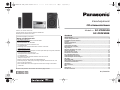 1
1
-
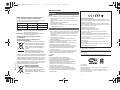 2
2
-
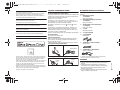 3
3
-
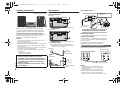 4
4
-
 5
5
-
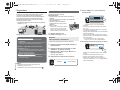 6
6
-
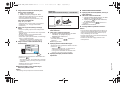 7
7
-
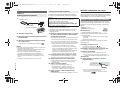 8
8
-
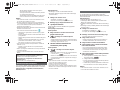 9
9
-
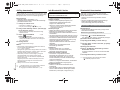 10
10
-
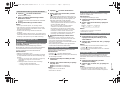 11
11
-
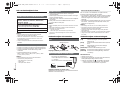 12
12
-
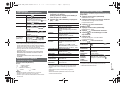 13
13
-
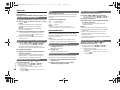 14
14
-
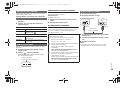 15
15
-
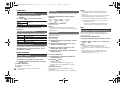 16
16
-
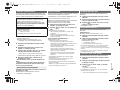 17
17
-
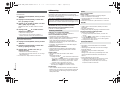 18
18
-
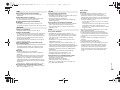 19
19
-
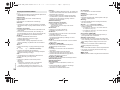 20
20
-
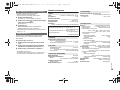 21
21
-
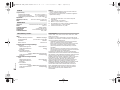 22
22
-
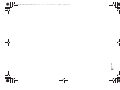 23
23
-
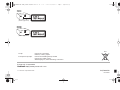 24
24
Seotud paberid
-
Panasonic SCPMX70BEG Kasutusjuhend
-
Panasonic SCAKX12 Kasutusjuhend
-
Panasonic SCPM500 Kasutusjuhend
-
Panasonic SCPM200 Kasutusjuhend
-
Panasonic SCPM600 Kasutusjuhend
-
Panasonic SCPM04 Kasutusjuhend
-
Panasonic SCPMX5 Kasutusjuhend
-
Panasonic RFD20BT Kasutusjuhend
-
Panasonic SCPMX82 Kasutusjuhend
-
Panasonic SCAKX18 Kasutusjuhend